- Bifrostウォレットのダウンロード
- BifrostウォレットにメタマスクからSGBを送金する方法
- BifrostウォレットからメタマスクにSGBを送金する方法
- 既存のウォレット(マイイーサ、メタマスクなど)をインポートする方法
- BifrostウォレットでSGBをラップする方法
- BifrostウォレットでWSGBをデリゲートする方法
- FLRとWFLRの受け取りアドレスの確認方法
- BifrostウォレットでFLRをラップする方法
- BifrostウォレットでWFLRをデリゲートする方法
- BifrostウォレットでFLRをアンラップする方法
- デリゲート報酬を手動請求する方法
- デリゲート報酬を自動請求する方法
- BifrostでFLRをステーキングする方法
- BifrostでFLRのステーキング報酬を受け取る方法と配布確認方法
- ステーキングとデリゲート報酬の利率の比較サイト
- トークンを一時的に非表示にする方法
- BifrostでFLRのエアドロップを受け取る方法
- Bifrostでフレアのガバナンス提案に投票する方法
- Bifrostで直接スワップ(交換)する方法
- Bifrostのアップデートバージョンを確認する方法
Bifrostウォレットのダウンロード
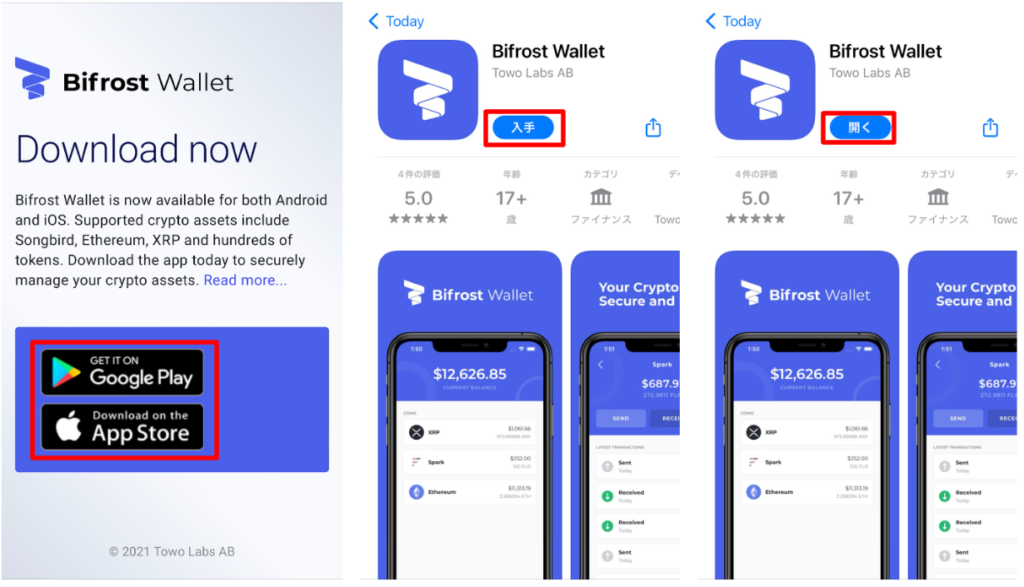
アンドロイドは「Google Play」をタップ
アイフォンは「App Store」をタップ
「入手」をタップ
「開く」をタップ
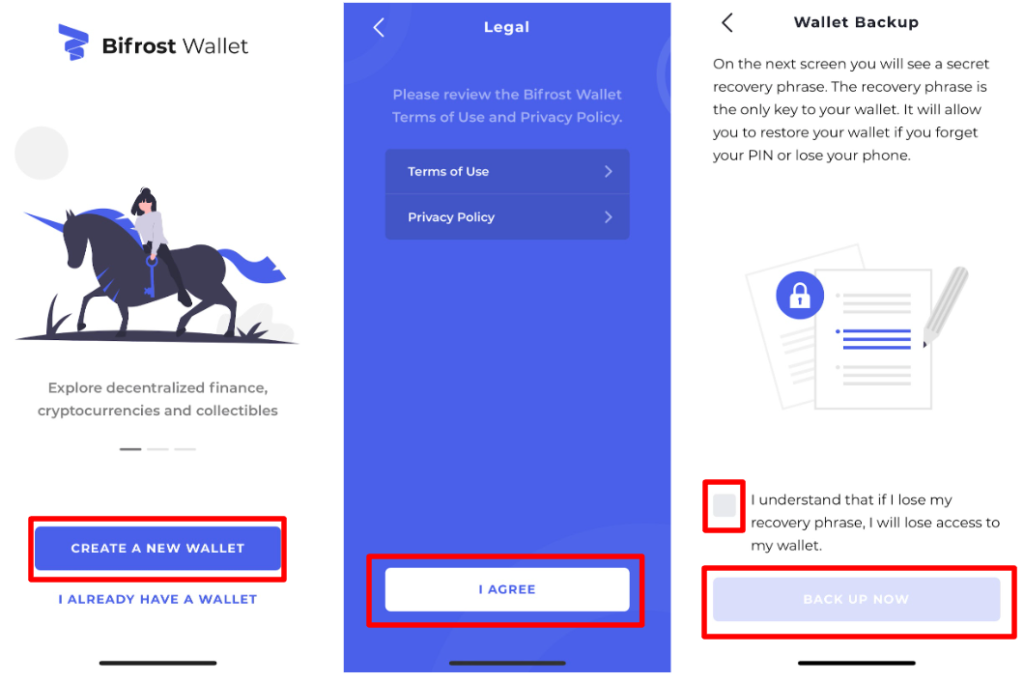
「CREATE A NEW WALLET」をタップ
「I AGREE」をタップ
✅ボックスにチェックを入れて「BACK UP NOW」をタップ
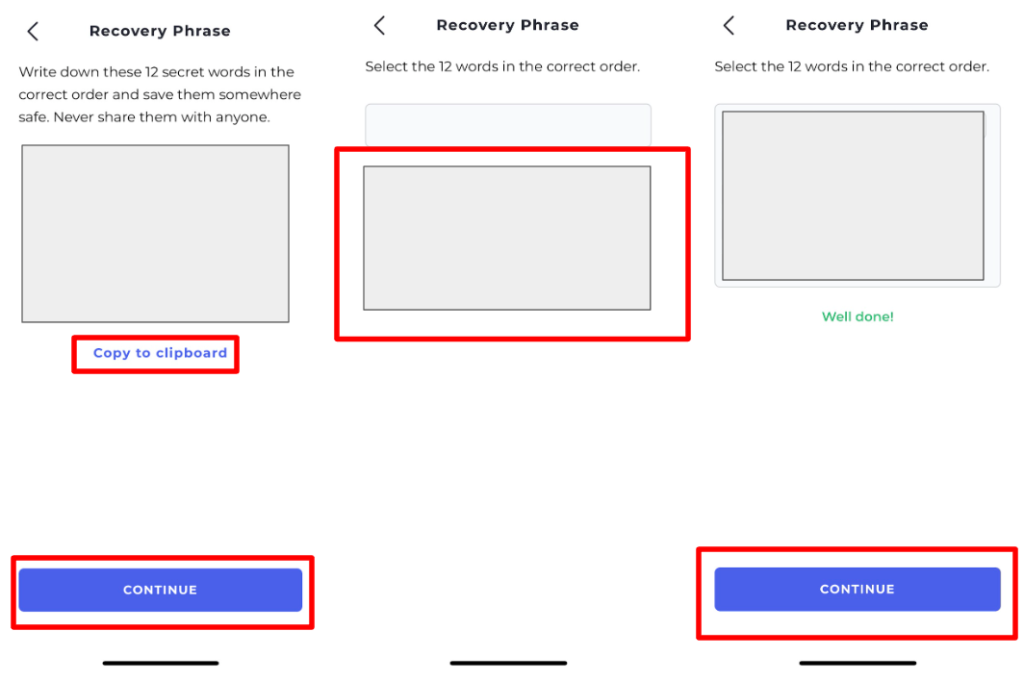
ランダムな単語が生成されますので、「Copy to clipboard」でコピーしてどちらかに保存しておいてください。
「CONTINUE」をタップ
先ほどコピーした単語の順番通りに単語をタップして再度単語を並べます
「CONTINUE」をタップ
※とても重要なものです。ウォレットを復旧したりする際に利用するので、忘れないようにまた誰にも知られないようにしてください。
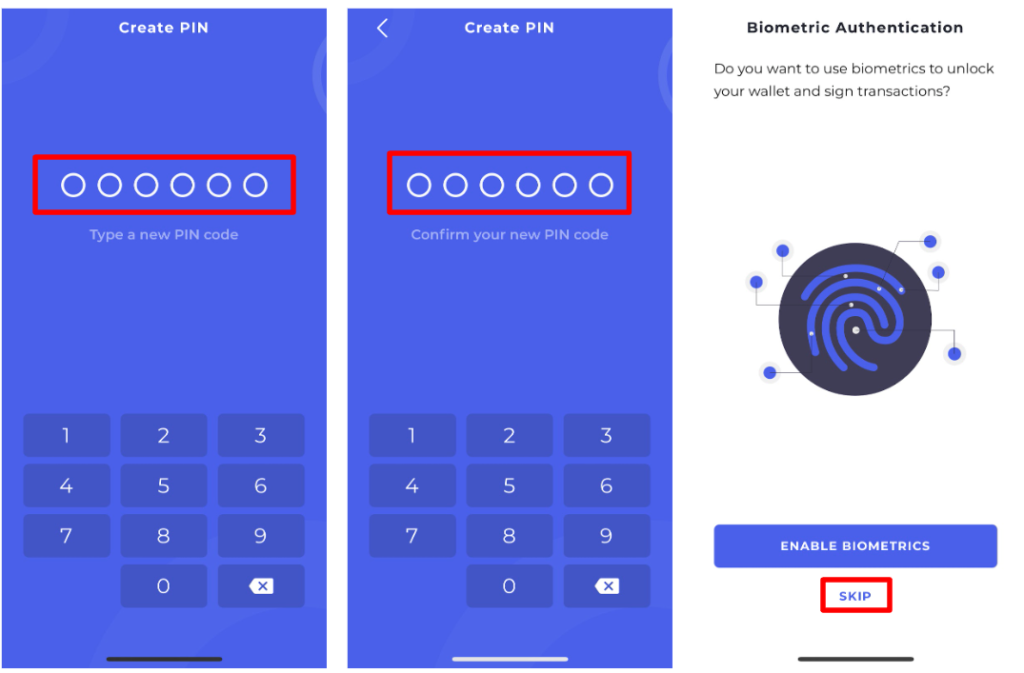
PINコードを設定します。
数字6桁を入力
再度同じ数字6桁を入力
※こちらも大事な数字なので、忘れないようにしてください。
生体認証は今回スキップしました。
「SKIP」をタップ
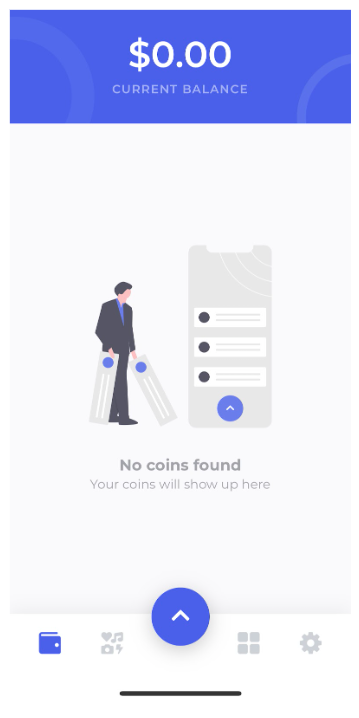
これで登録の完了です。
BifrostウォレットにメタマスクからSGBを送金する方法
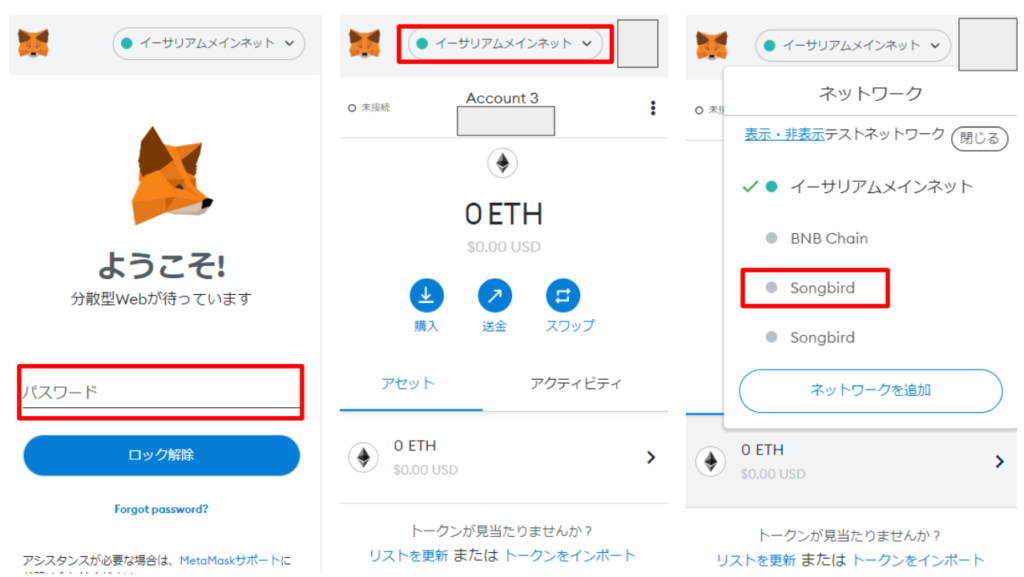
メタマスクを立ち上げます
パスワードを入力
ネットワークがイーサリアムになっている場合はタップ
songbirdネットワークに切り替えます
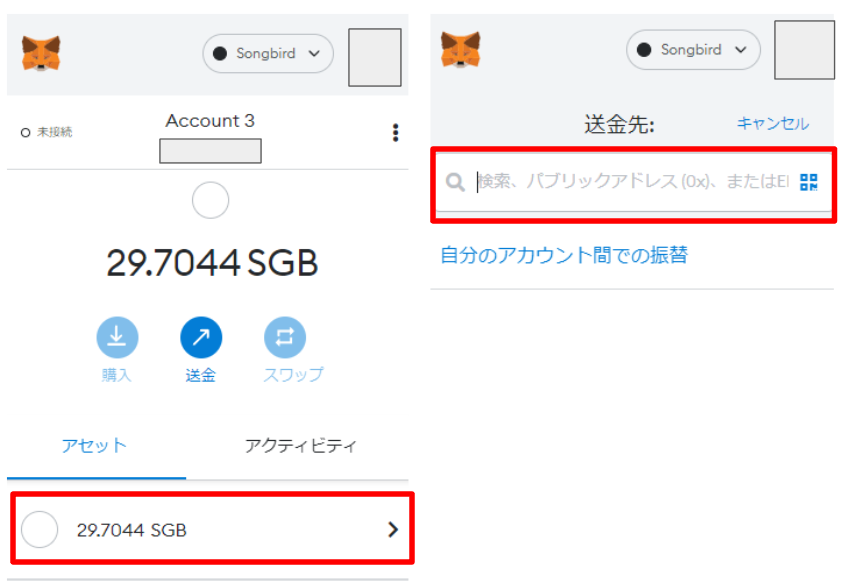
残高をタップ
送金先のアドレスを入力します
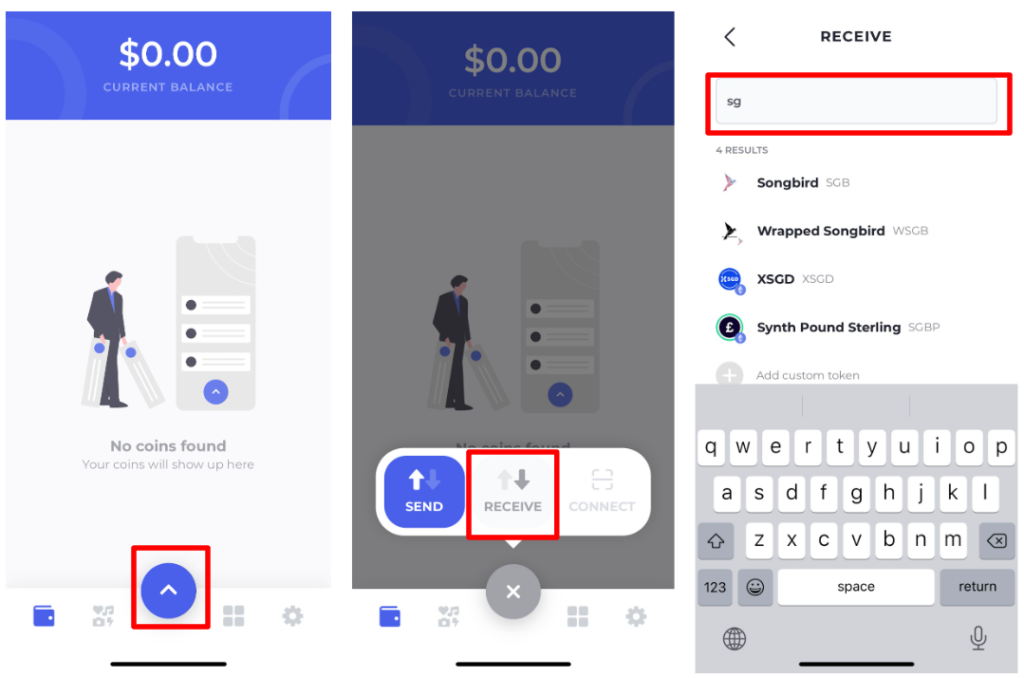
「^」マークをタップ
「RECEIVE」をタップ
sgと入力するとSongbirdが表示されますので、タップ
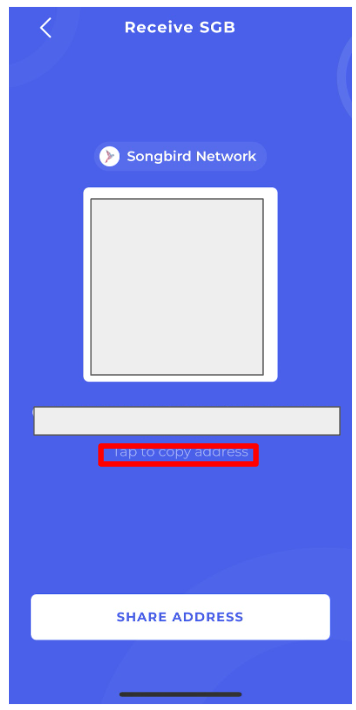
「Tap to copy address」をタップ
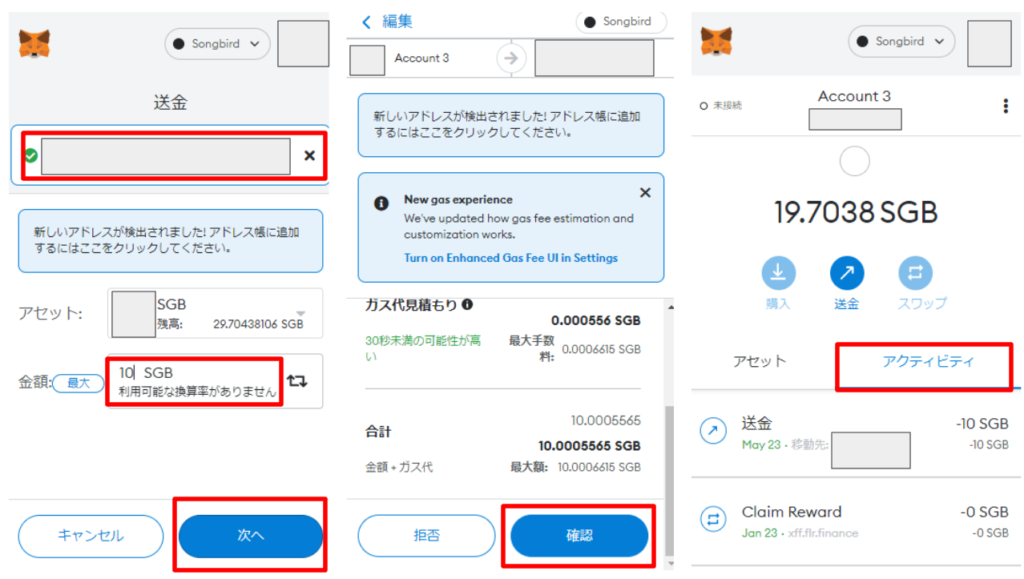
先ほどのアドレス欄にペースト
手数料を確認して問題なければ「確認」をタップ
送金が完了したら「アクティビティ」をタップすると取引履歴が確認できます
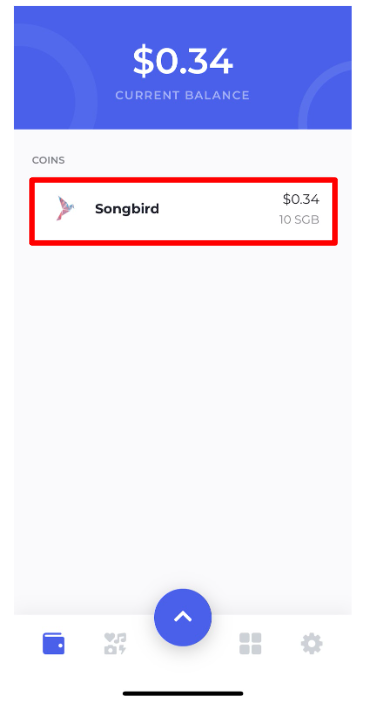
これでSGBの送金は完了です
BifrostウォレットからメタマスクにSGBを送金する方法
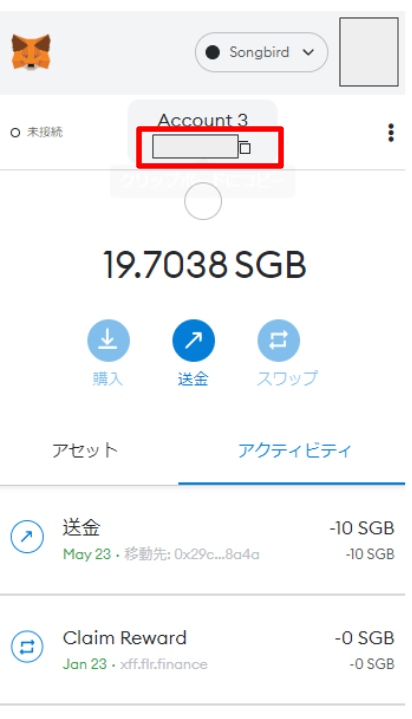
メタマスクを起動してアドレスをクリックしてコピー
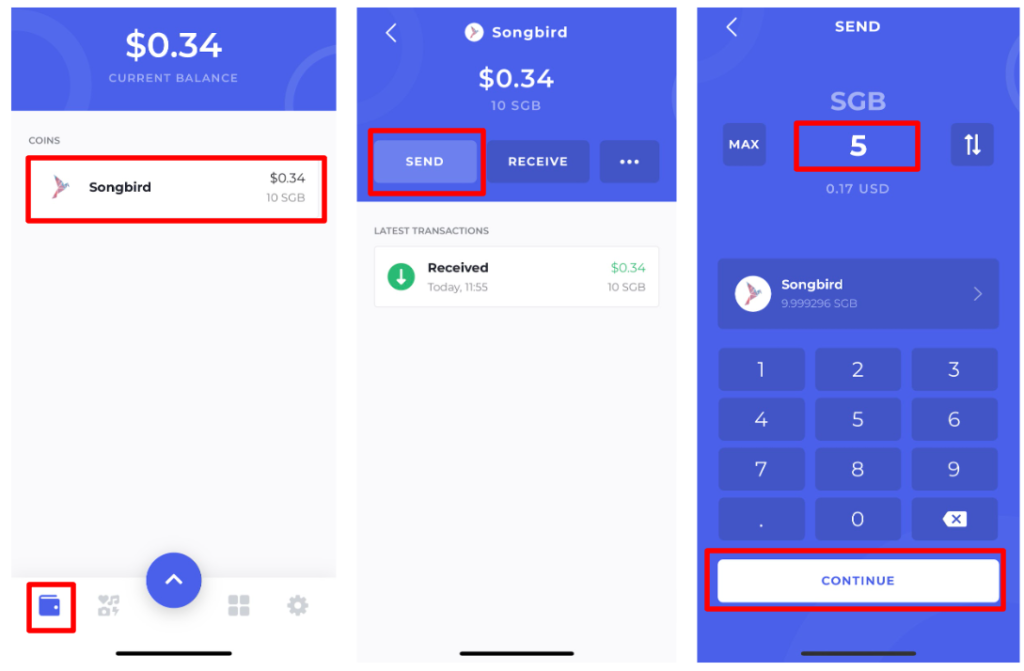
「左下のお財布マーク」をタップ
「Songbird」をタップ
「SEND」をタップ
送金数量を入力
「CONTINUE」をタップ
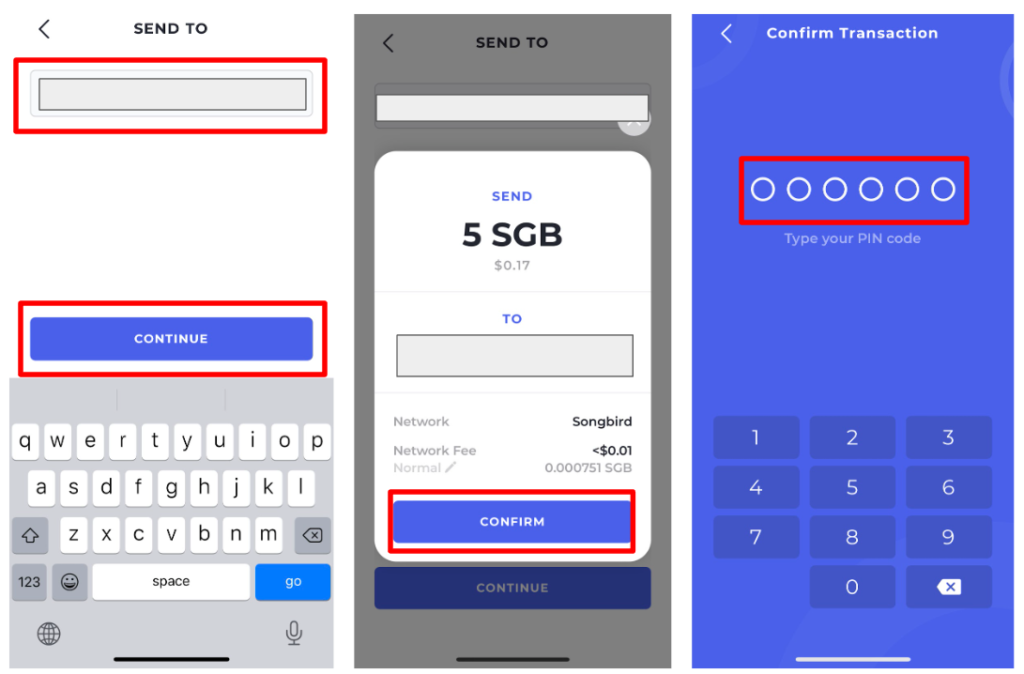
メタマスクからコピーしてきたアドレスをペースト
「CONTINUE」をタップ
数字6桁のPINコードを入力
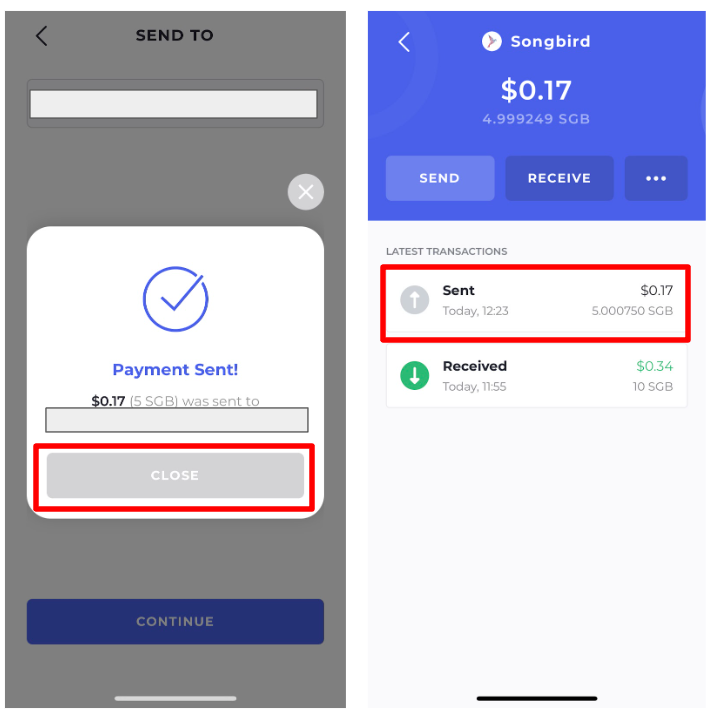
「CLOSE」をタップ
取引履歴を確認
これで送金完了
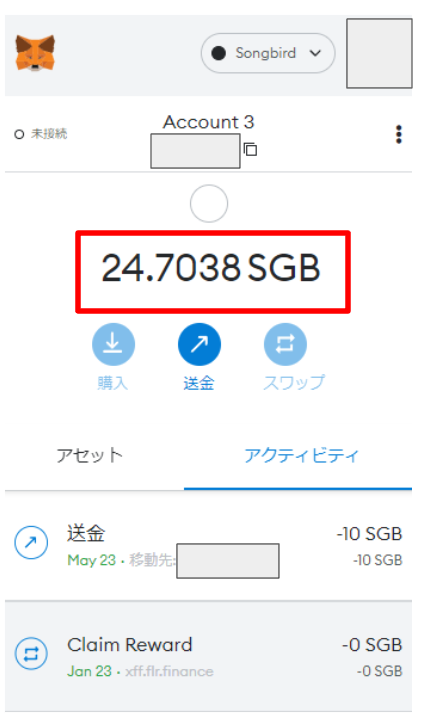
メタマスクの残高を確認
既存のウォレット(マイイーサ、メタマスクなど)をインポートする方法
マイイーサウォレット
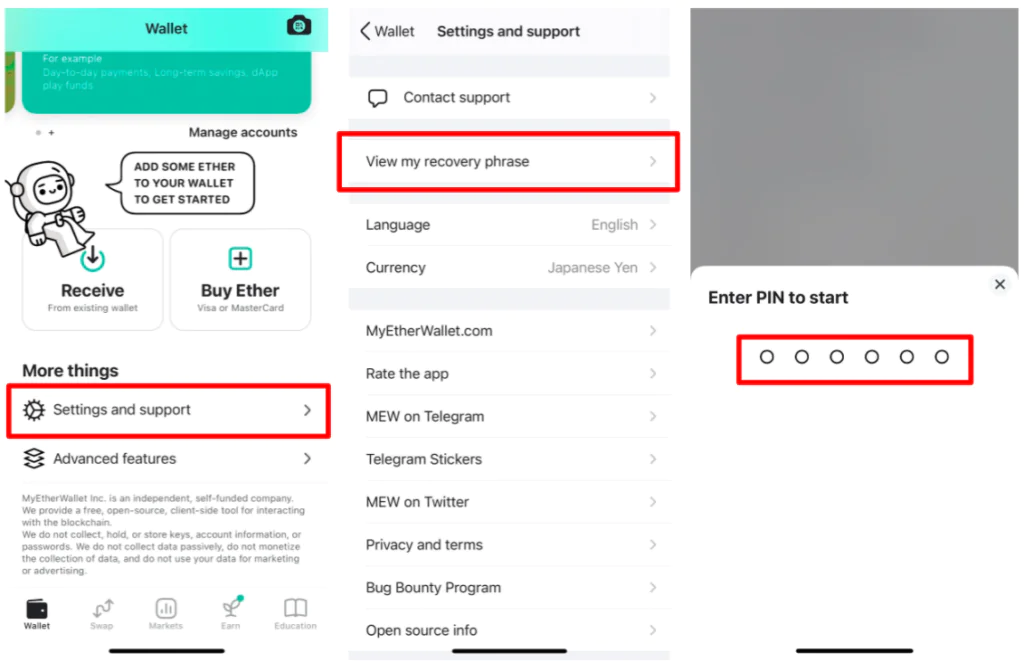
マイイーサウォレットのアプリ開きます
「Setting and support」をタップ
「View my recovery phrase」をタップ
パスコードを入力
これでパスフレーズを取得します(大事なので、忘れないようにメモをとっておいてください)
メタマスク
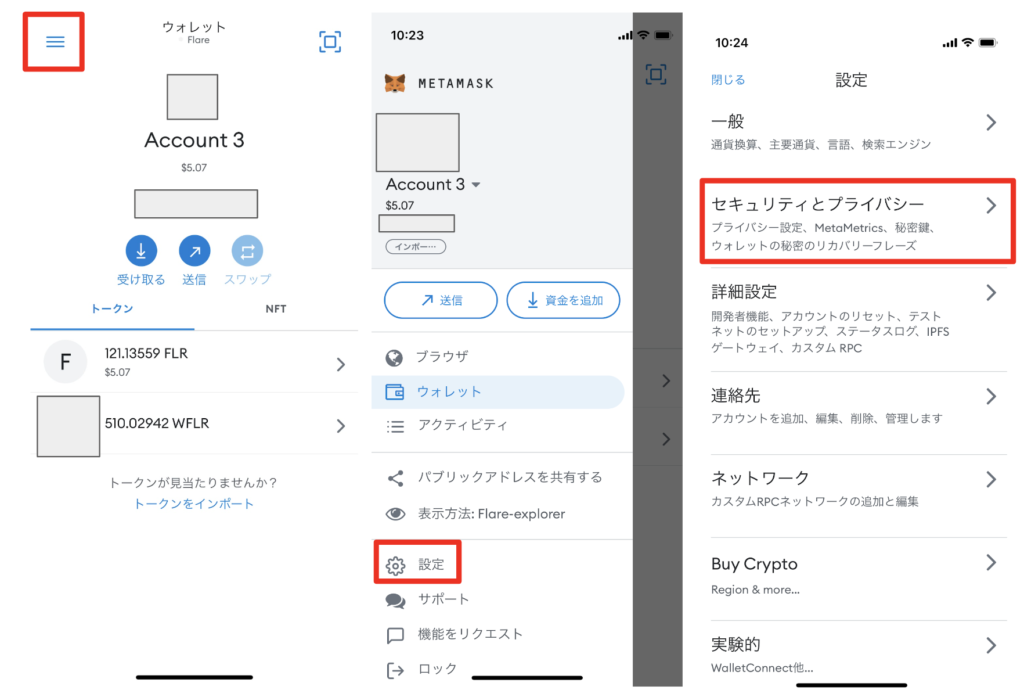
左上の「三本線」をタップ
「設定」をタップ
「セキュリティとプライバシー」をタップ
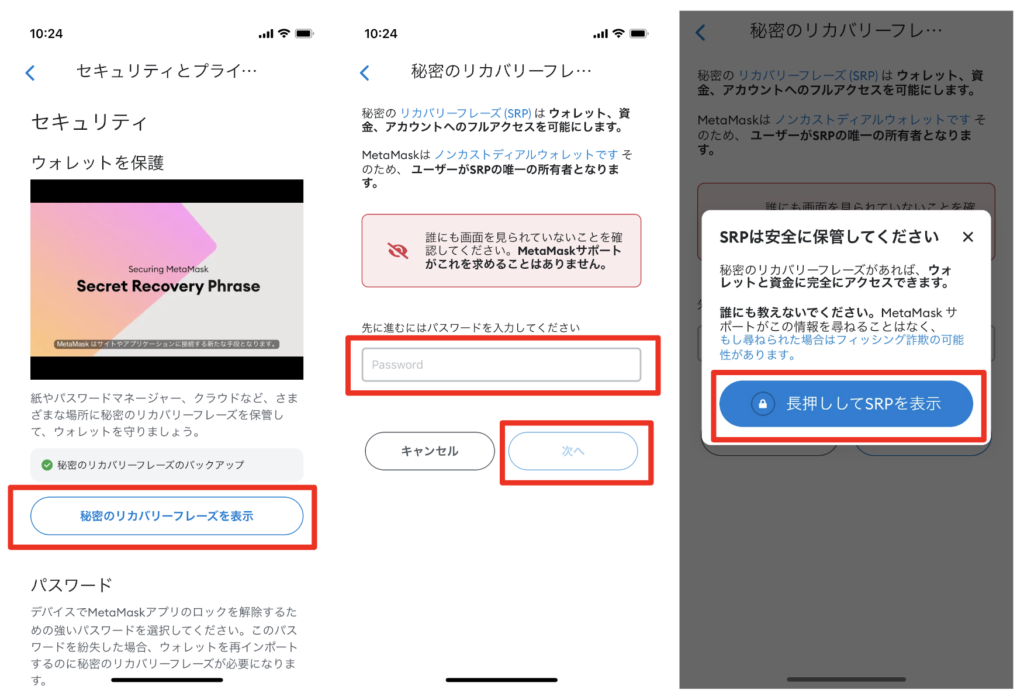
「秘密のリカバリーフレーズを表示」をタップ
メタマスクのパスワードを入力
「次へ」をタップ
「長押ししてSRPを表示」を長押し
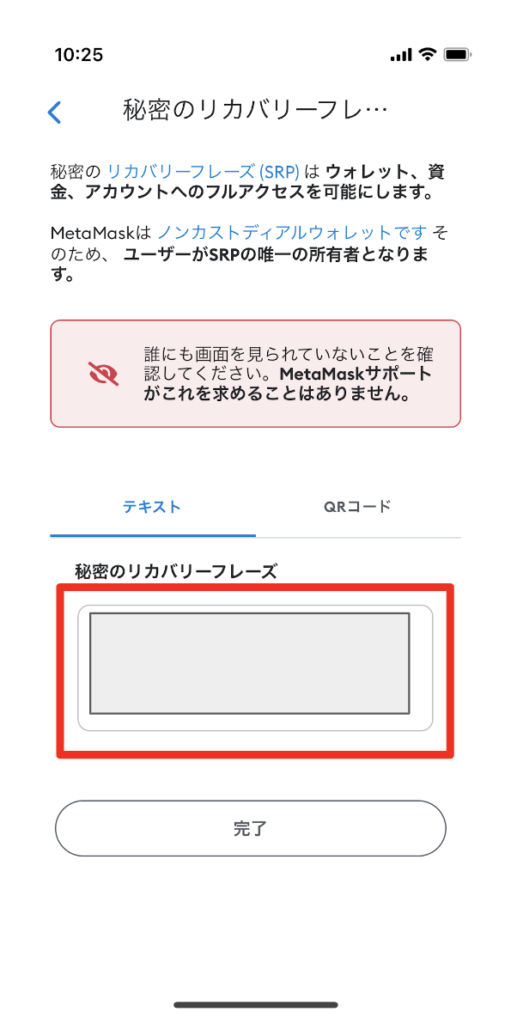
リカバリーフレーズが表示されます(※第三者には決して共有しないようにしてください)
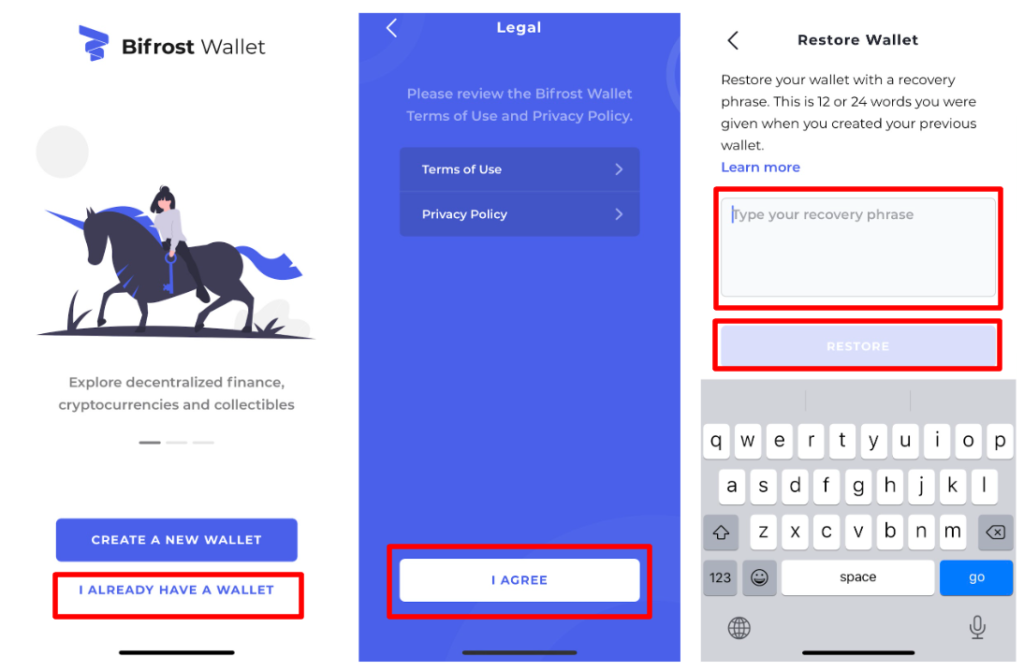
Bifrostウォレットをダウンロードしてアプリを立ち上げます
「I ALREADY HAVE A WALLET」をタップ
「I AGREE」をタップ
先ほど取得したパスフレーズを入力
一語一語ごとにスペースを入れてください。
入力が終わったら「RESTORE」をタップ
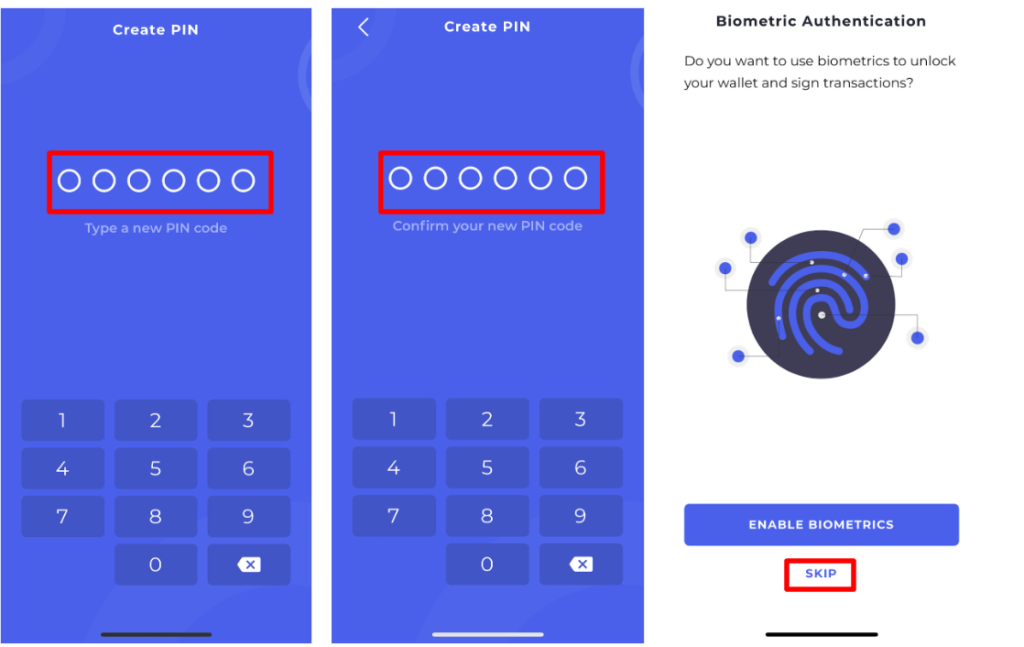
PINコード数字6桁を設定(※忘れないようにしてください)
再度同じものを入力
生体認証を使用しない場合は「SKIP」をタップ
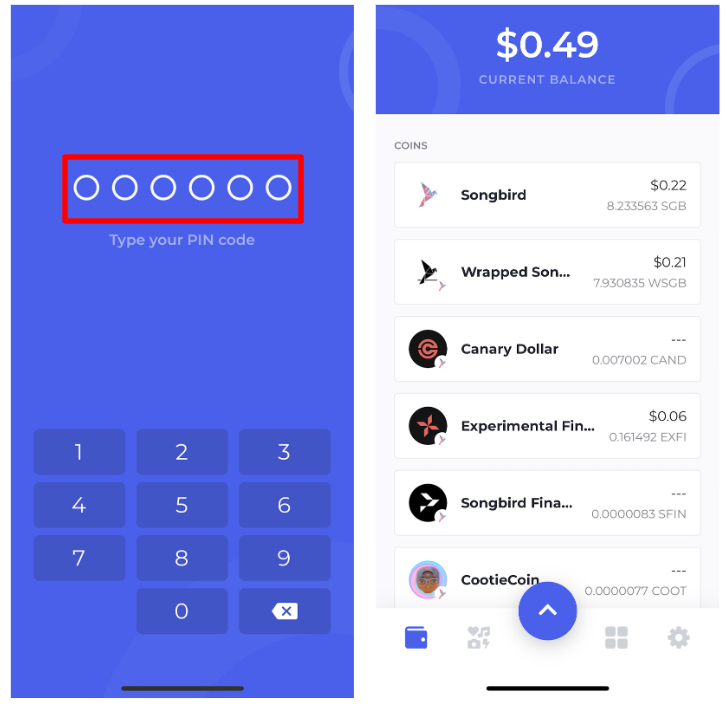
先ほど設定した「PINコード数字6桁」を入力
これでインポート完了です。
BifrostウォレットでSGBをラップする方法
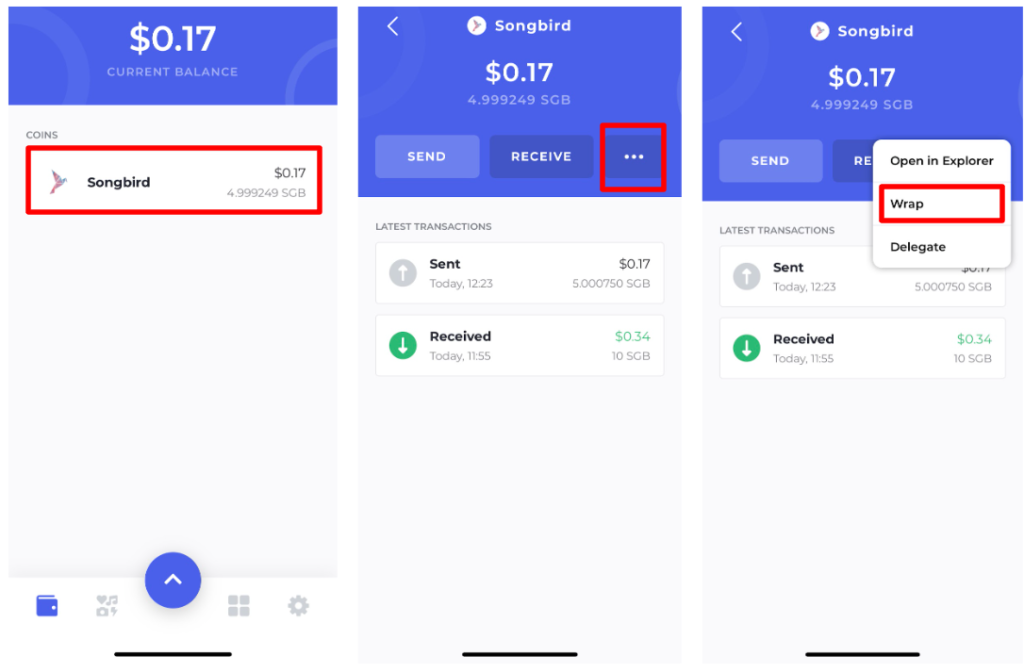
「Songbird」をタップ
「右上の三点マーク」をタップ
「Wrap」をタップ
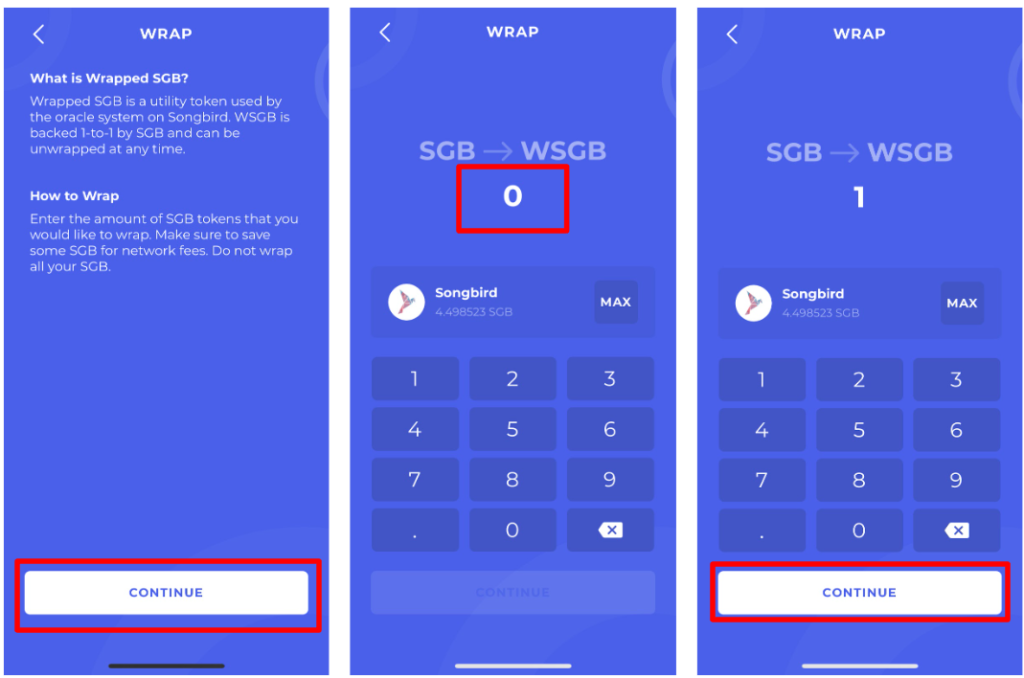
「CONTINUE」をタップ
ラップする数量を入力
「CONTINUE」をタップ
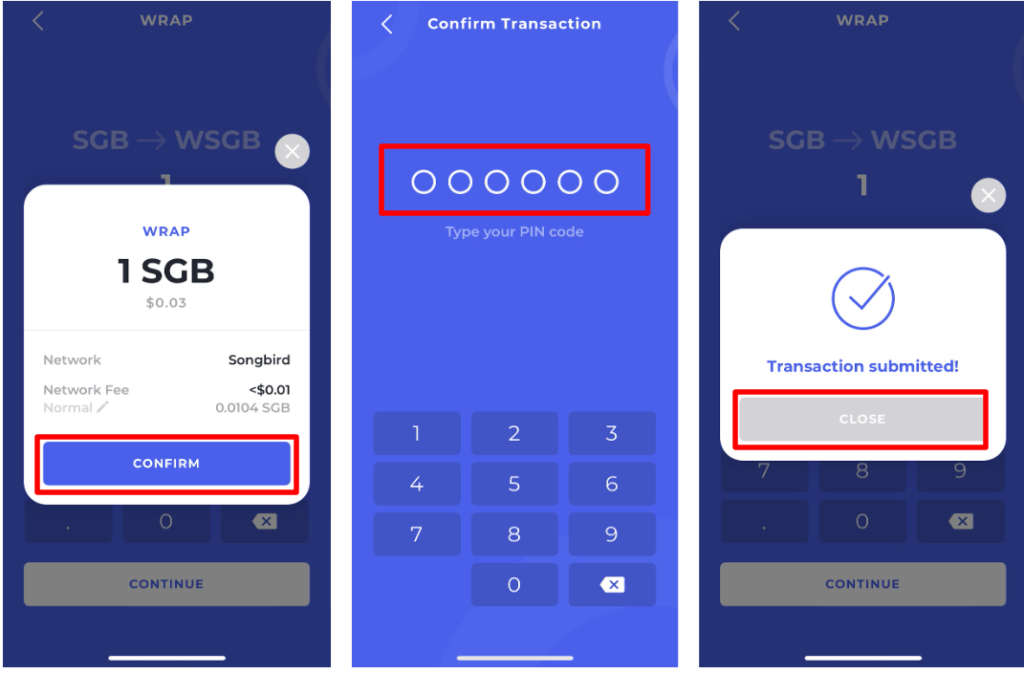
「CONFIRM」をタップ
数字6桁のPINコードを入力
「CLOSE」をタップ
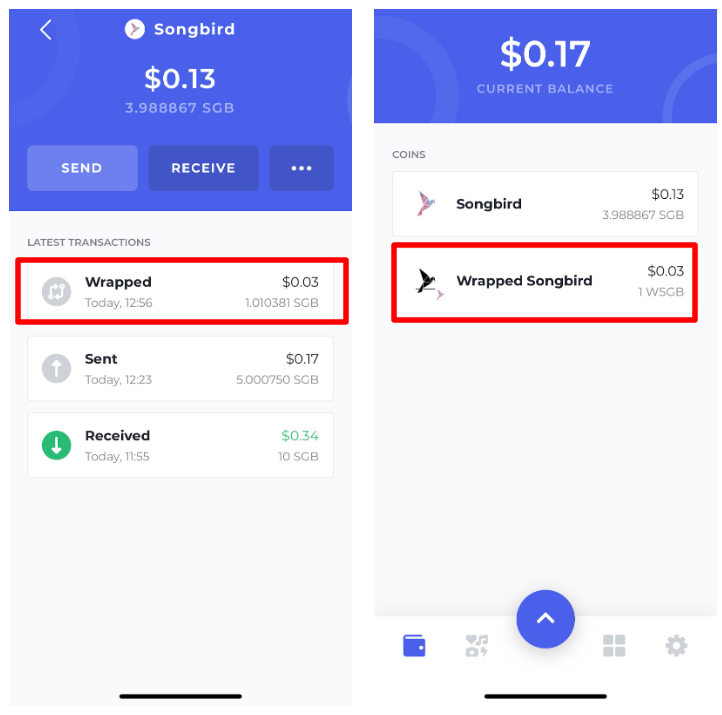
取引履歴に「Wrapped」と記載されます。
残高にも「Wrapped Songbird」と記載されます。
BifrostウォレットでWSGBをデリゲートする方法
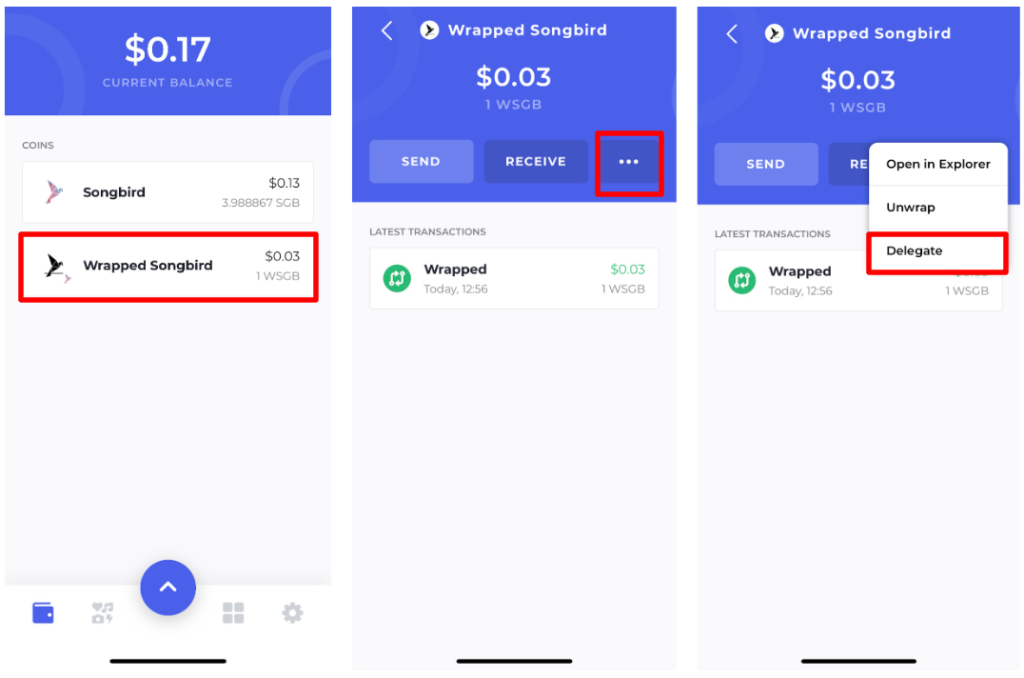
「Wrapped Songbird」をタップ
「右上の三点マーク」をタップ
「Delegate」をタップ
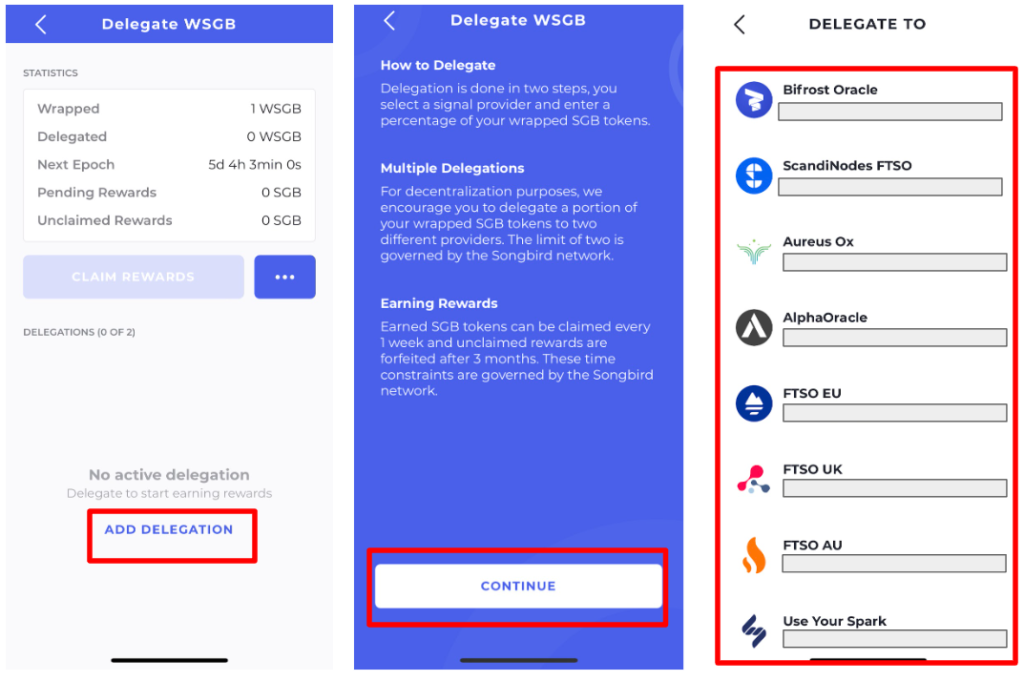
「ADD DELEGATION」をタップ
「CONTINUE」をタップ
デリゲートするプロバイダーを選択します。

利回りについては上記のサイトで閲覧することができます。
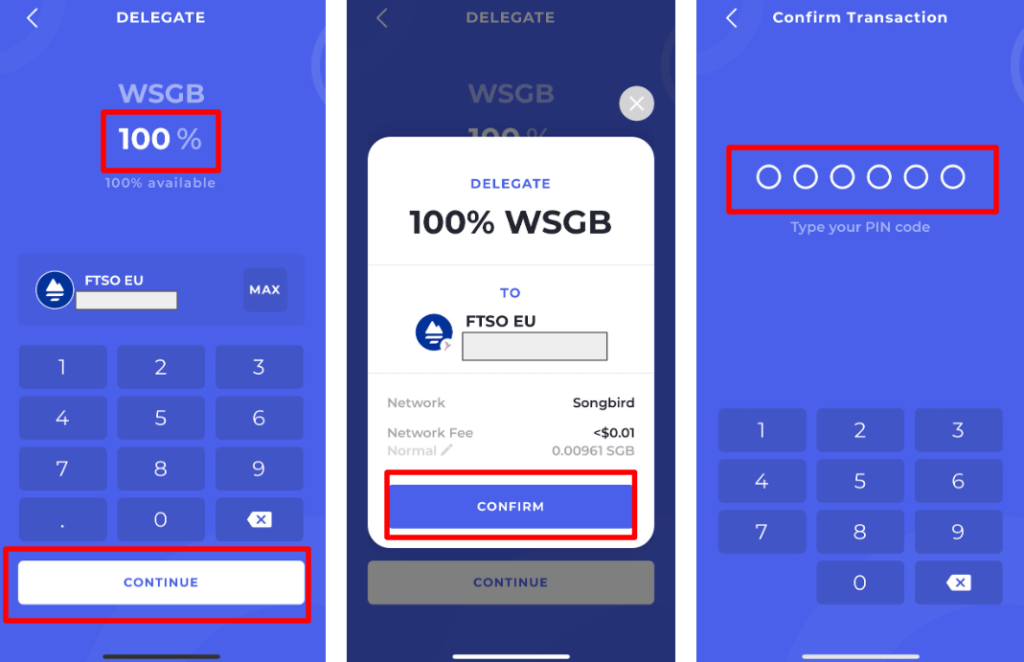
デリゲートするWSGBの%を設定
「CONFIRM」をタップ
数字6桁のPINコードを入力
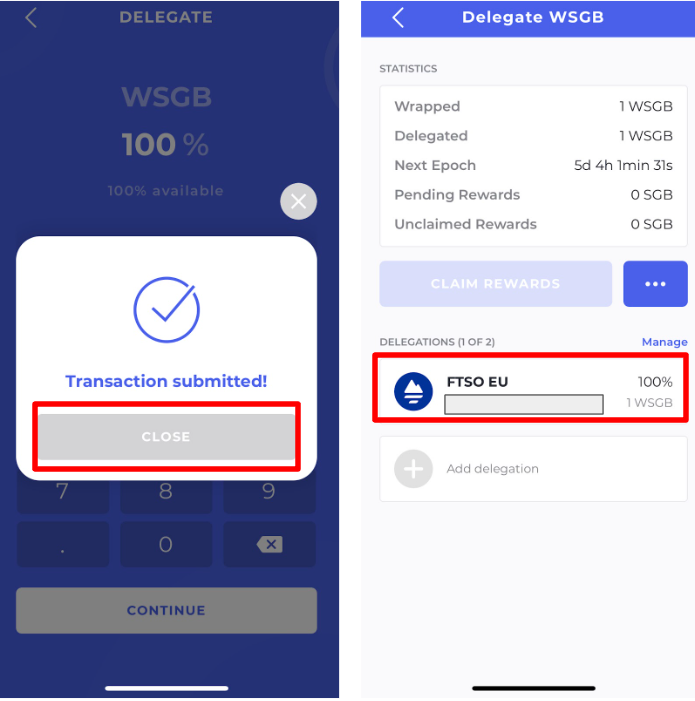
「CLOSE」をタップ
これでデリゲートは完了
ソングバードは1週間ごと、フレアは3.5日ごとに「CLAIM REWARDS」より請求することが可能です。
FLRとWFLRの受け取りアドレスの確認方法
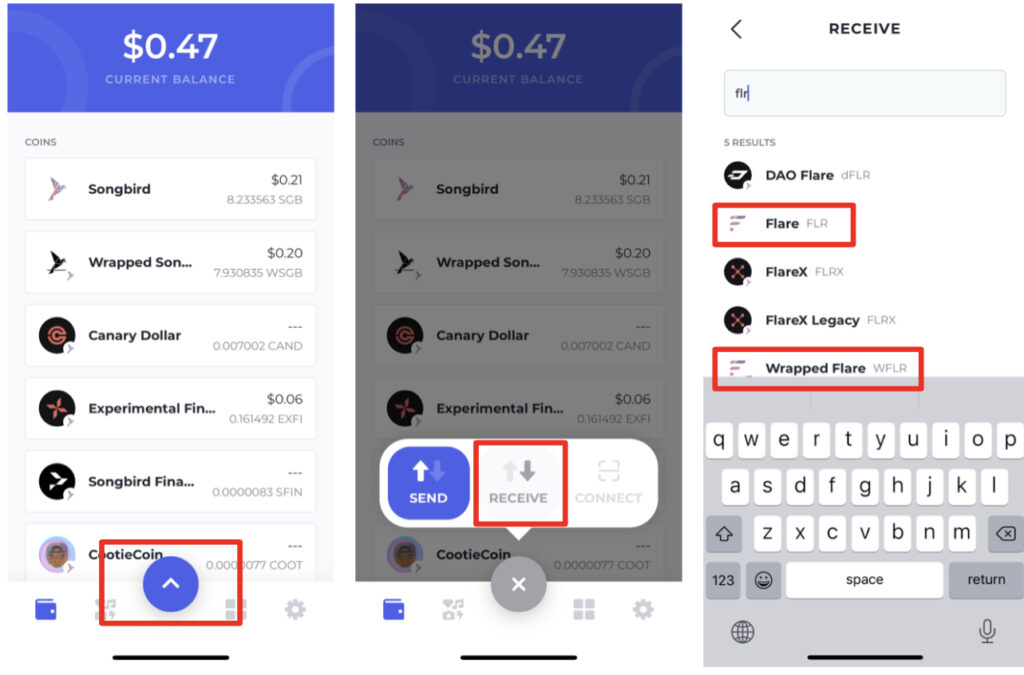
「^マーク」をタップ
「RECEIVE」をタップ
「flr」と入力するとトークンが出てきます。
出てこない方はアプリのバージョンが最新かどうか確認してみて下さい。
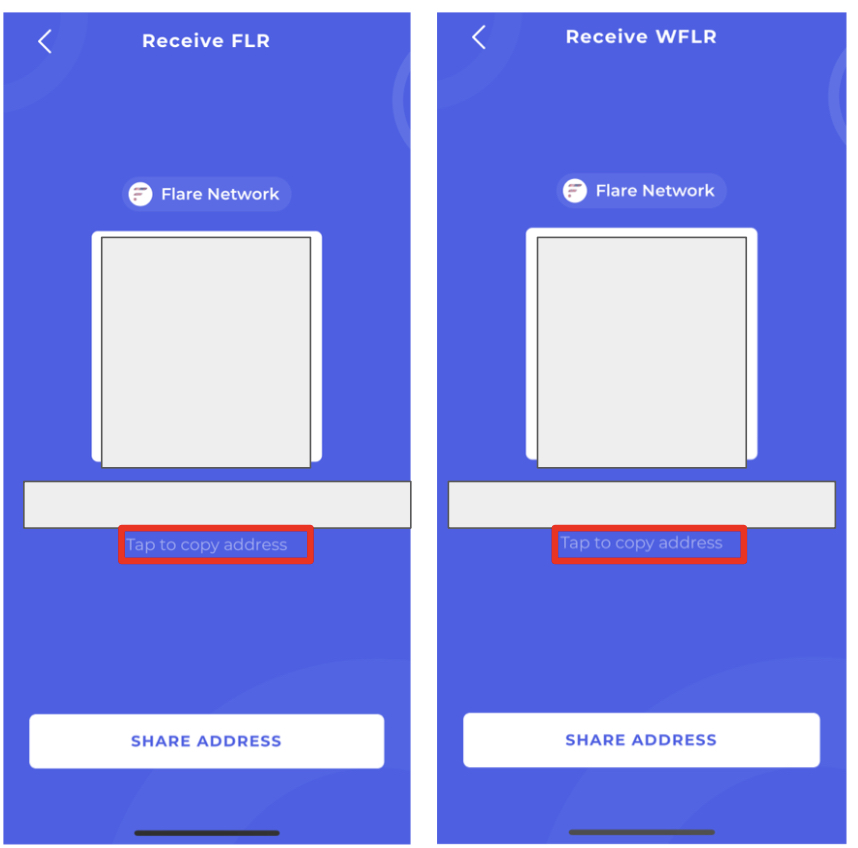
トークンをタップすると各受け取りアドレスとQRコードが表示されます。
「Tap to copy address」をタップしてコピーしてご利用下さい
BifrostウォレットでFLRをラップする方法
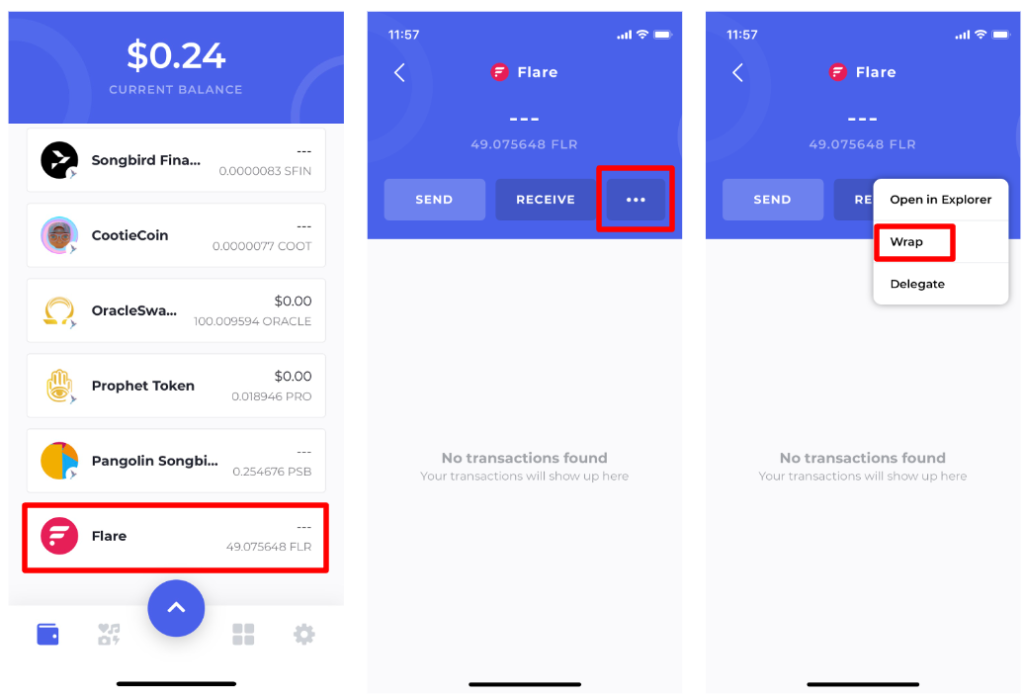
「Flare」をタップ
右上の三点マークをタップ
「Wrap」をタップ
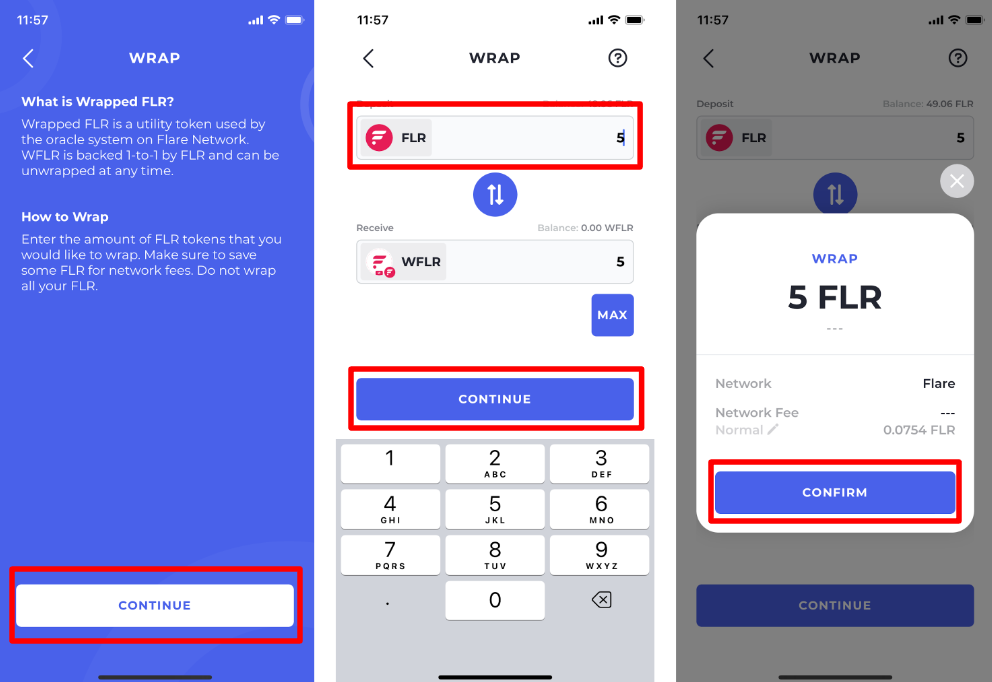
「CONTINUE」をタップ
ラップする数量を入力(※手数料かかるので、全部はラップしないように注意してください)
「CONTINUE」をタップ
「CONFIRM」をタップ
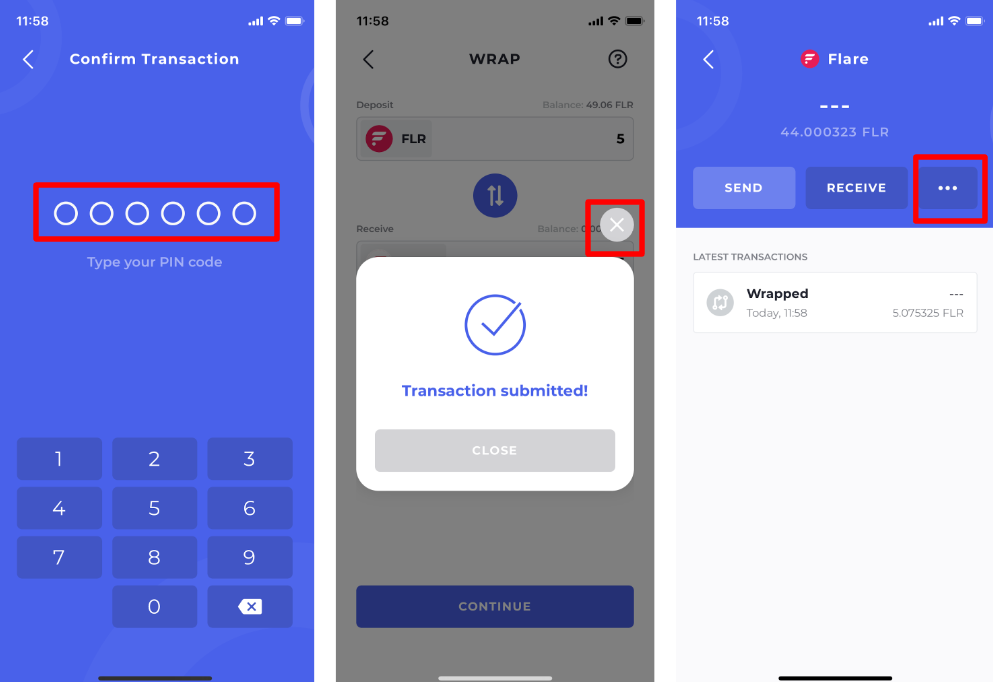
「PINコード数字6桁」を入力
×をタップ
これでラップは完了
右上の三点マークをタップ
BifrostウォレットでWFLRをデリゲートする方法
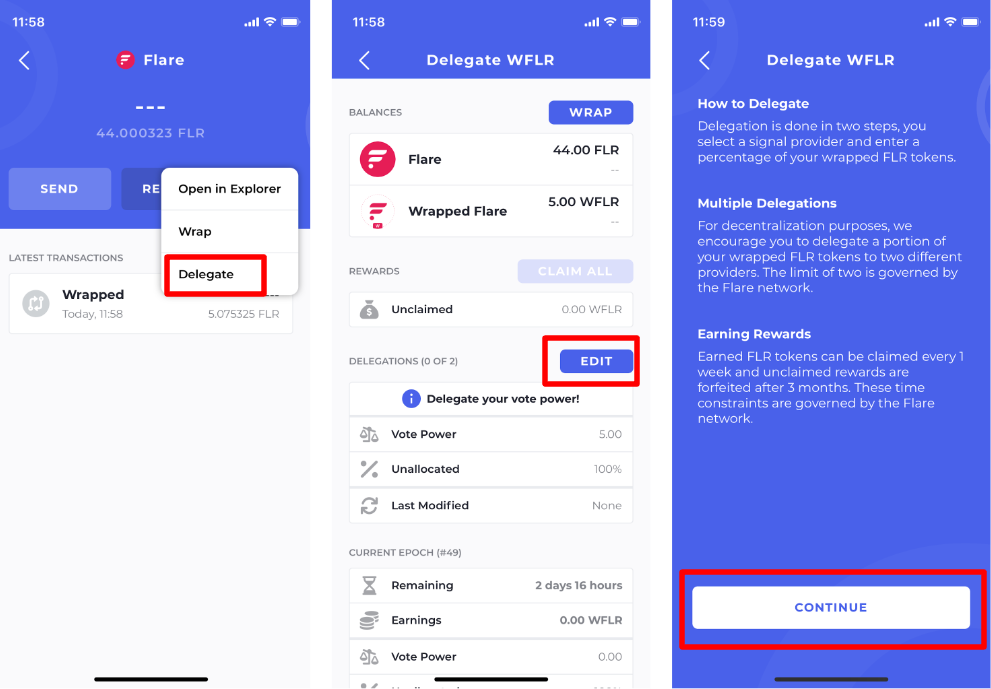
「Delegate」をタップ
「EDIT」をタップ
「CONTINUE」をタップ
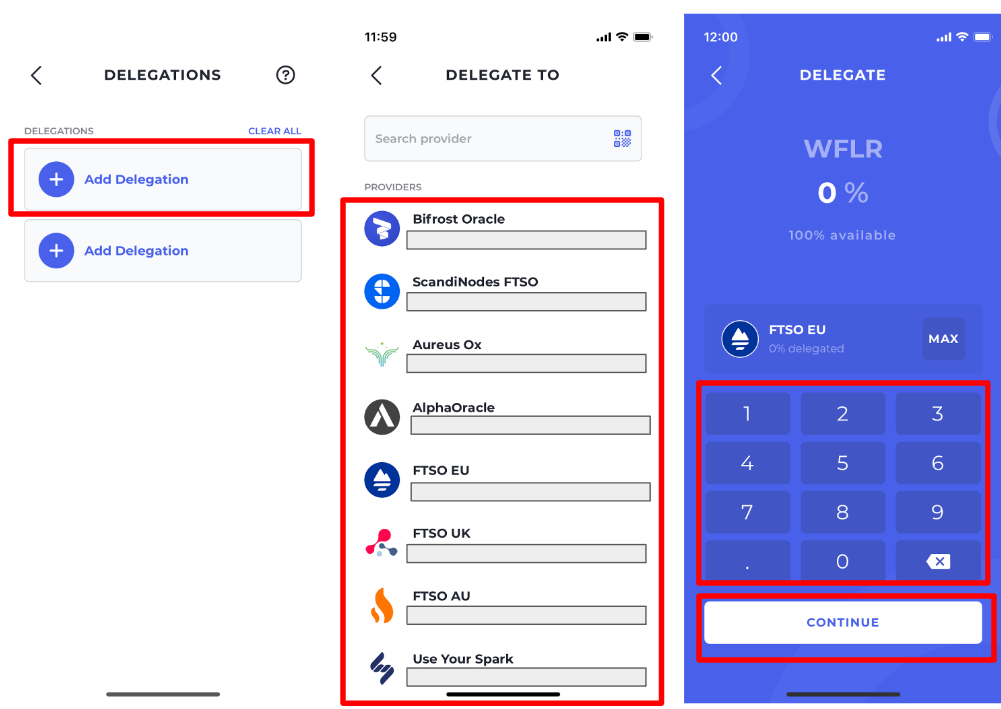
+マークをタップ
任意のデリゲーターを選択
2つまでデリゲーターを選択できますので、%を入力設定
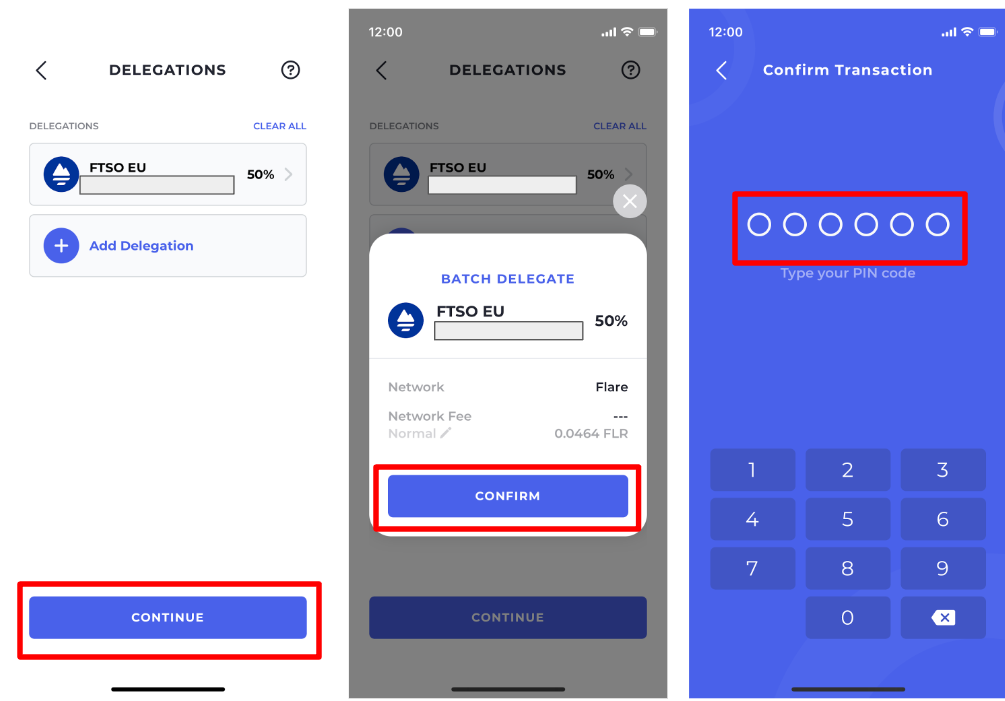
「CONTINUE」をタップ
「CONFIRM」をタップ
「PINコード数字6桁」を入力
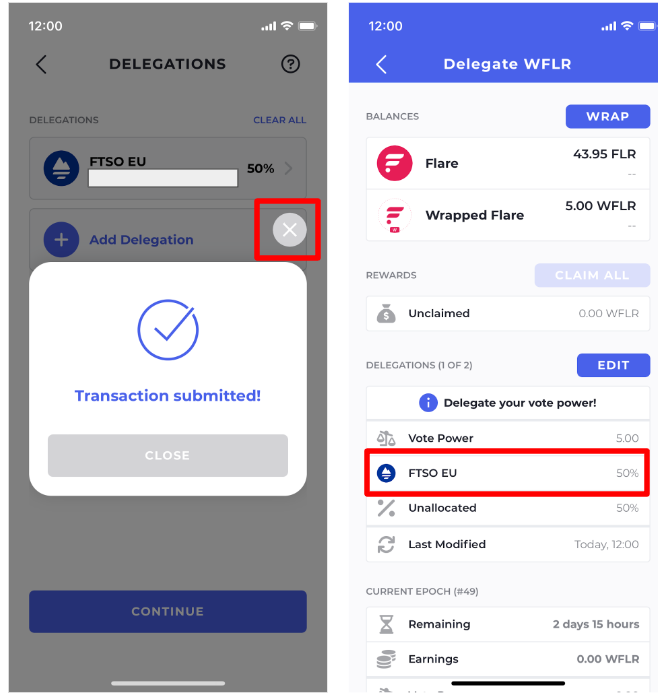
×をタップ
これでデリゲート完了
BifrostウォレットでFLRをアンラップする方法
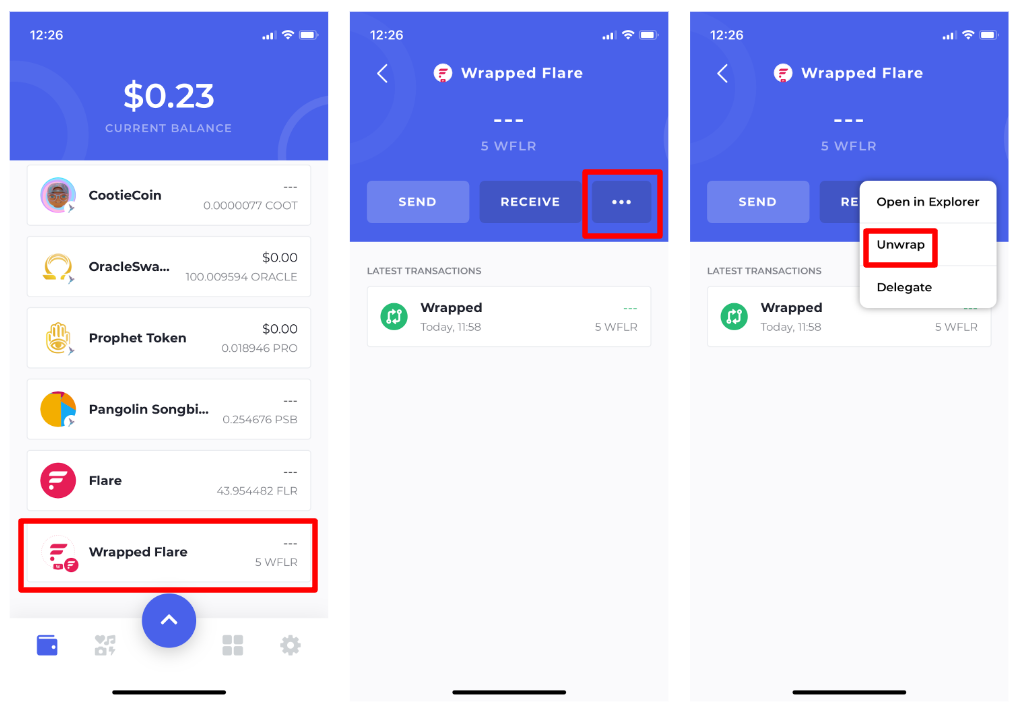
「Wrapped Flare」をタップ
右上三本点マークをタップ
「Unwrap」をタップ
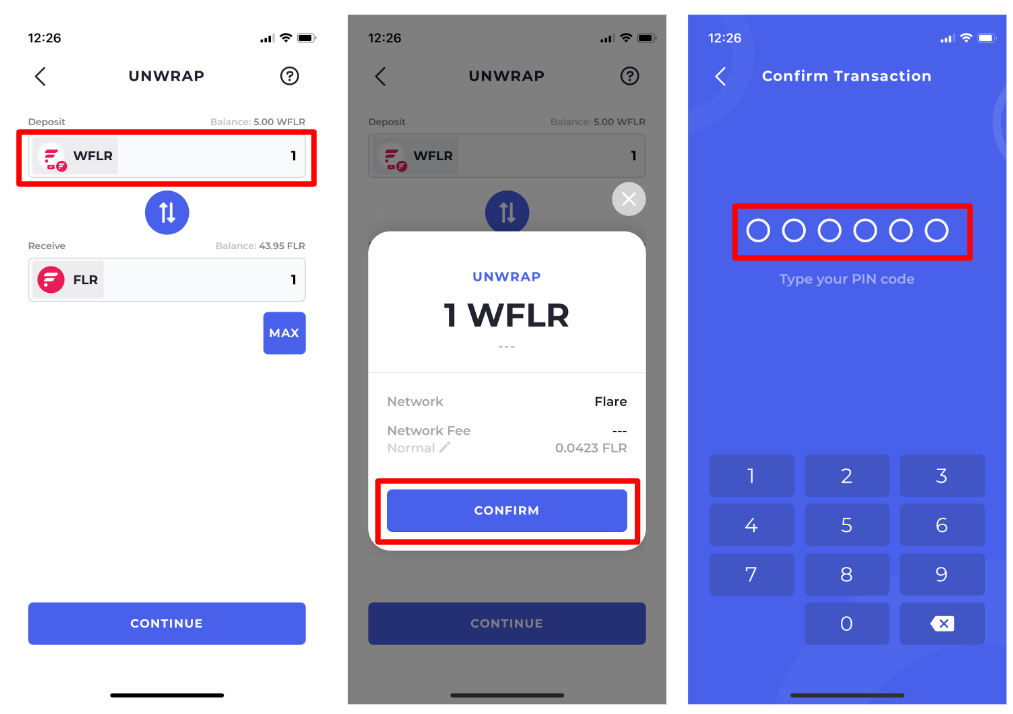
アンラップする数量を入力
「CONFIRM」をタップ
「PINコード数字6桁」を入力
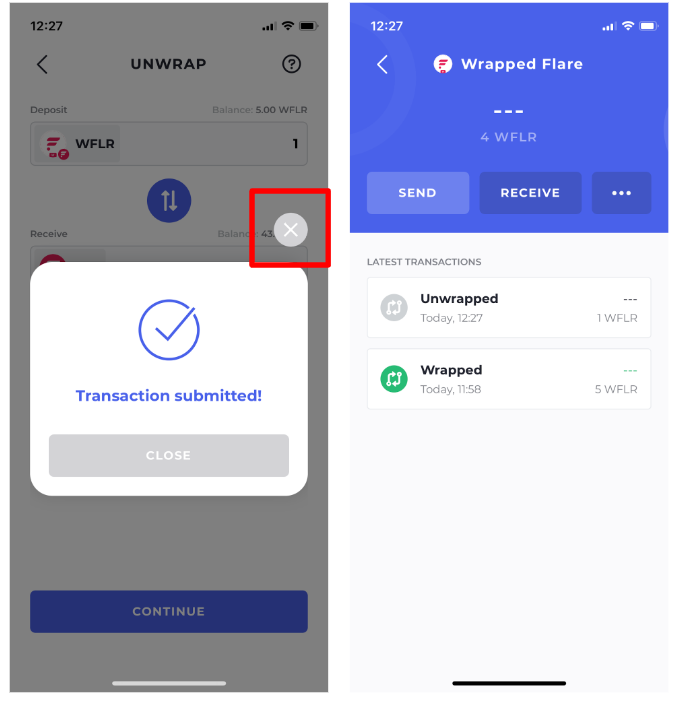
×をタップ
これでアンラップ完了
デリゲート報酬を手動請求する方法
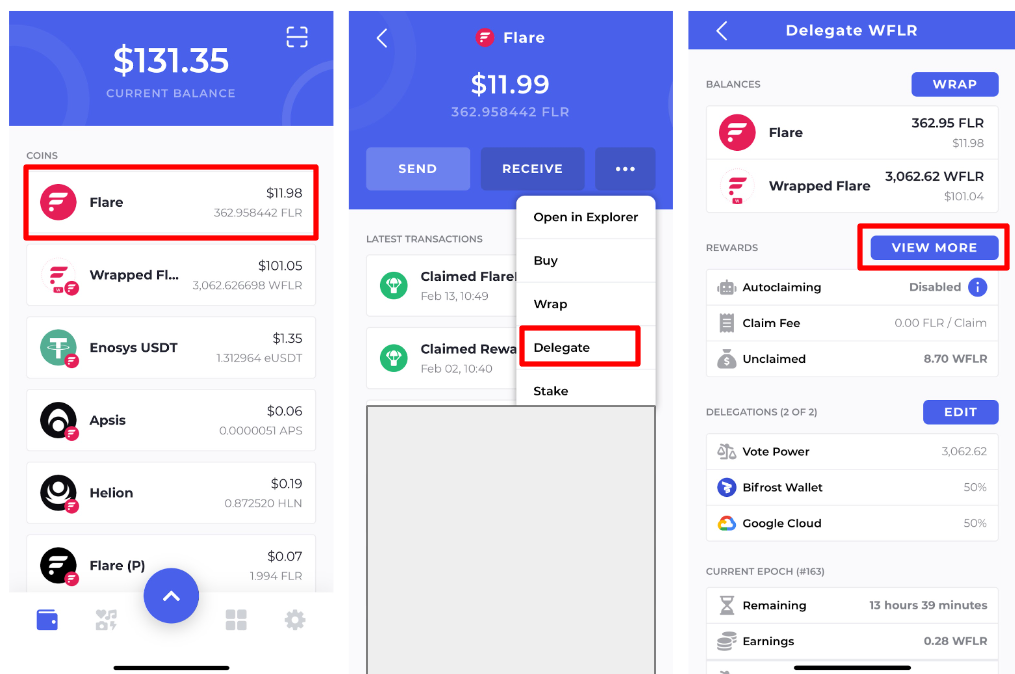
「Flare」をタップ
「Delegate」をタップ
「VIEW MORE」をタップ
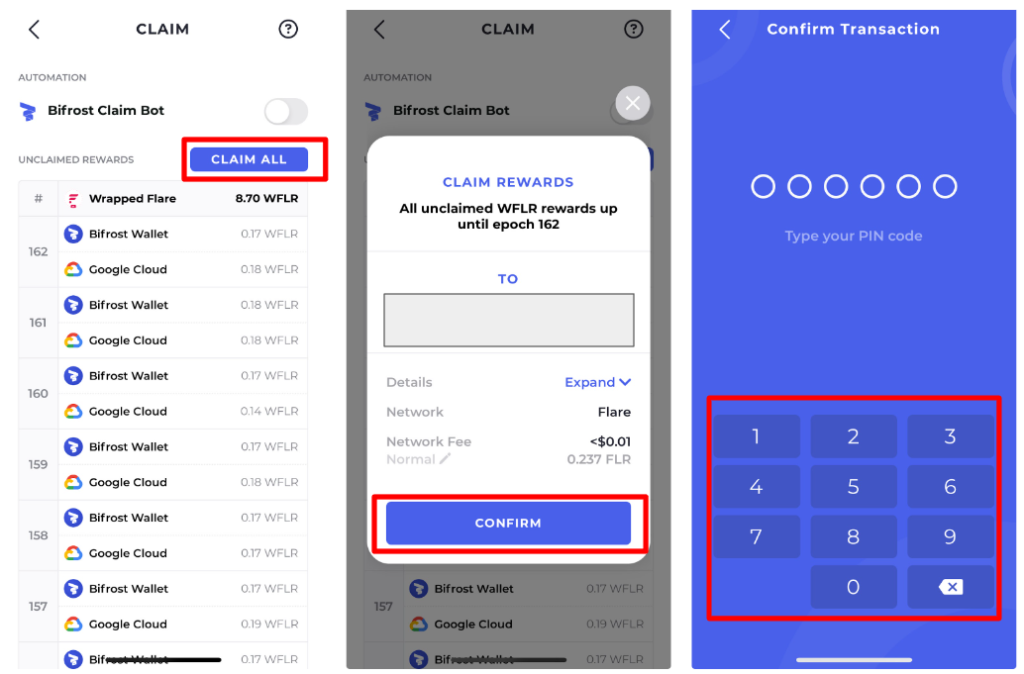
「CLAIM ALL」をタップ
「CONFIRM」をタップ
「PINコード数字6桁」をタップ
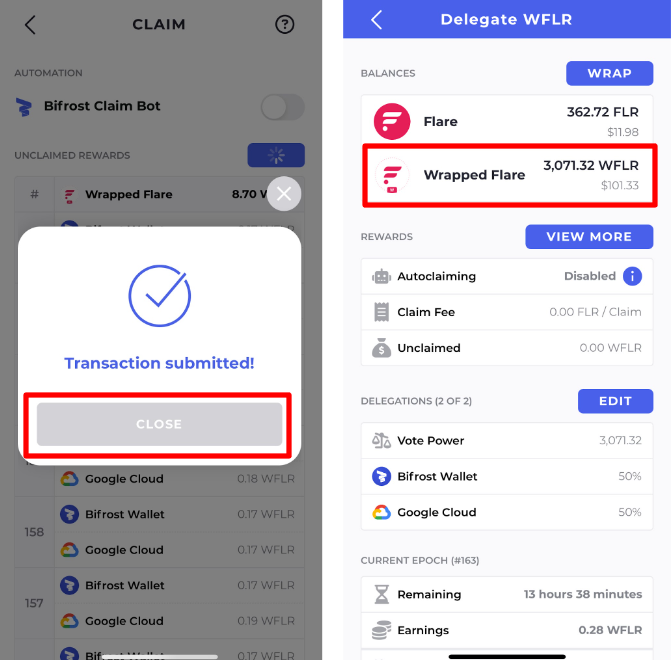
「CLOSE」をタップ
WFLRの残高が増えているのを確認してください。
デリゲート報酬を自動請求する方法
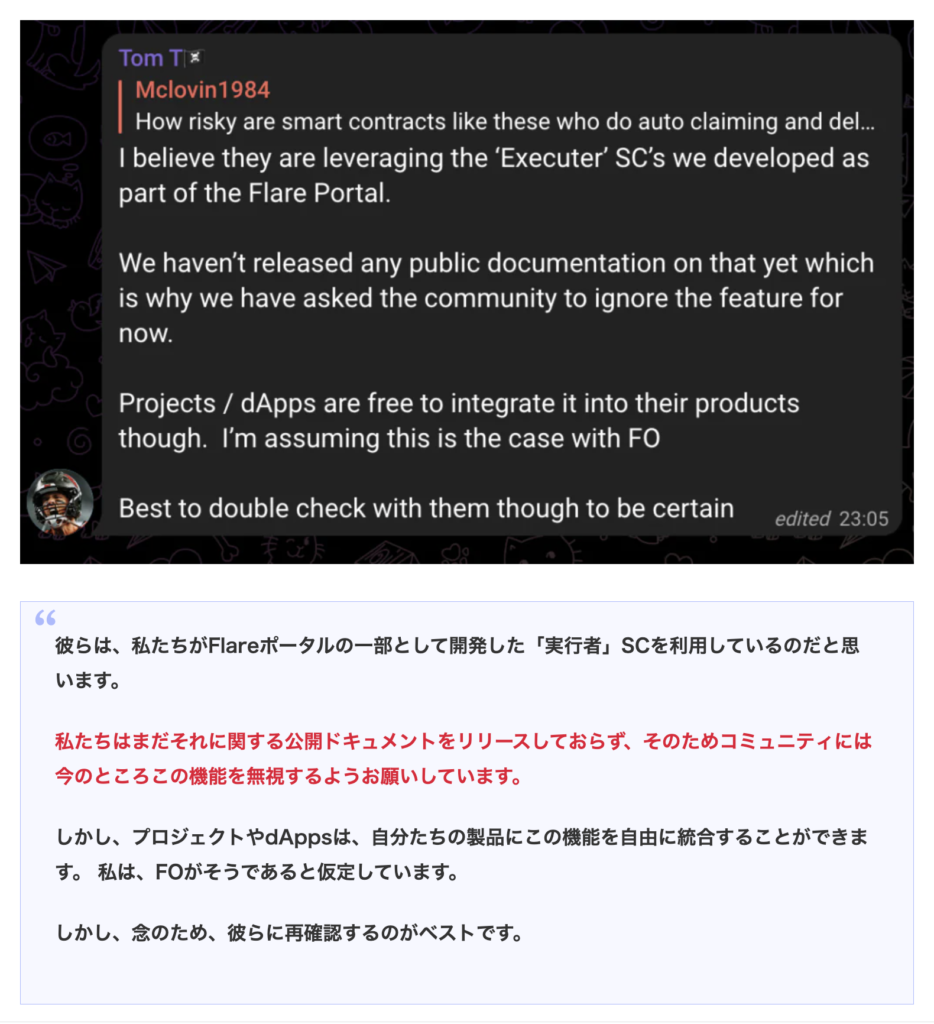
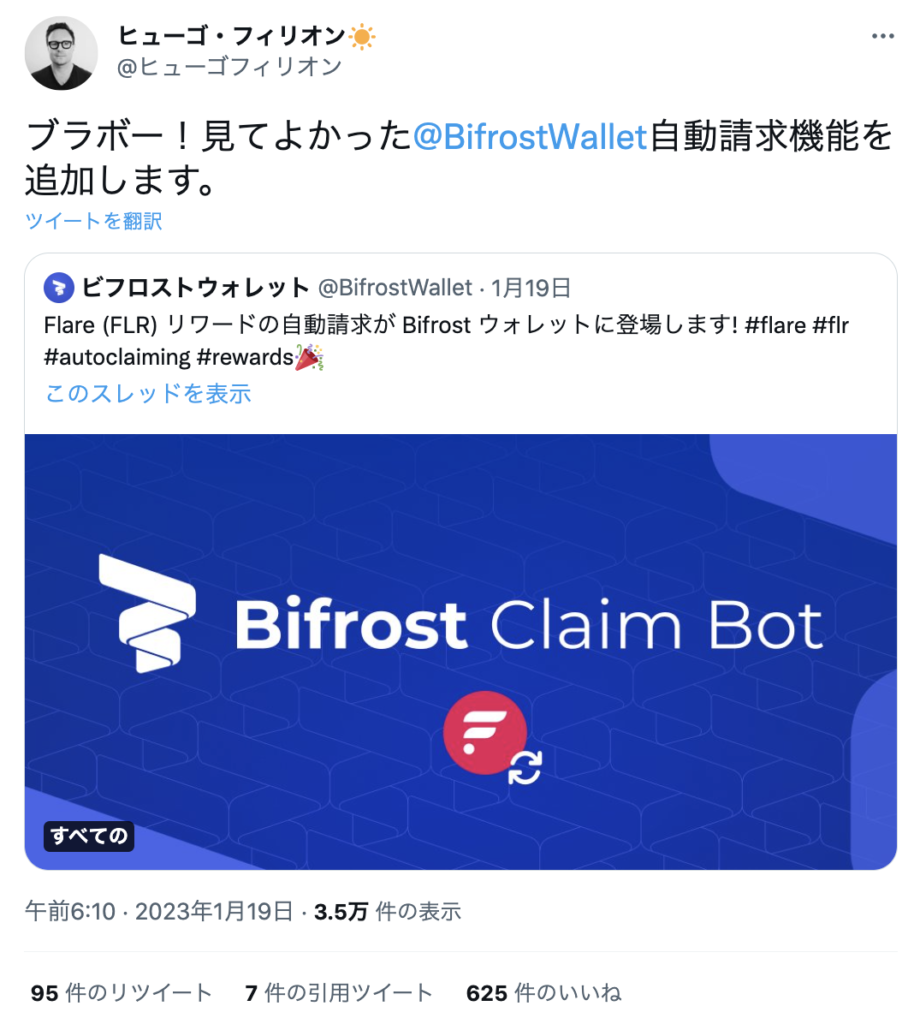
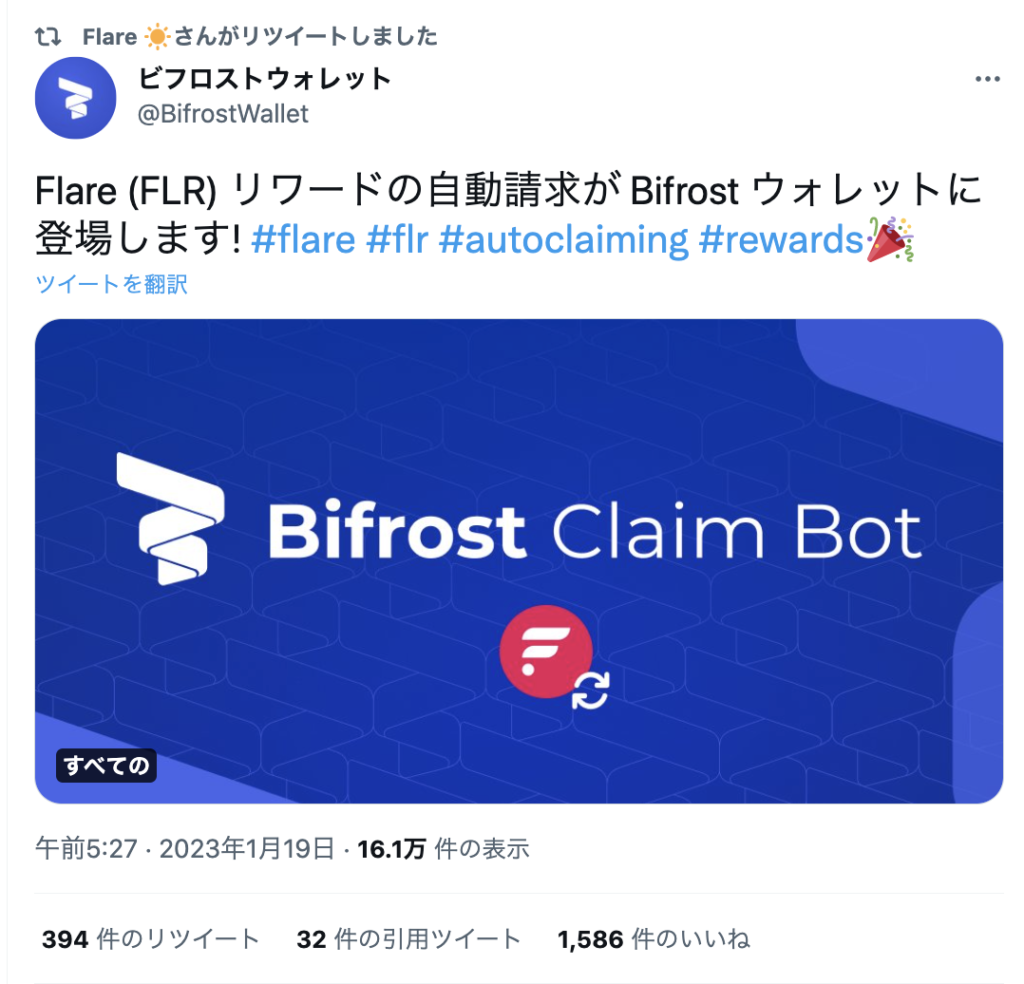
Bifrostの自動請求機能に関しては、公式ドキュメントを公開していないようですので行う方は自己責任にてお願い致します。(Flare公式アカウントのリツイート、ヒューゴCEOの引用リツイートなどはされています)
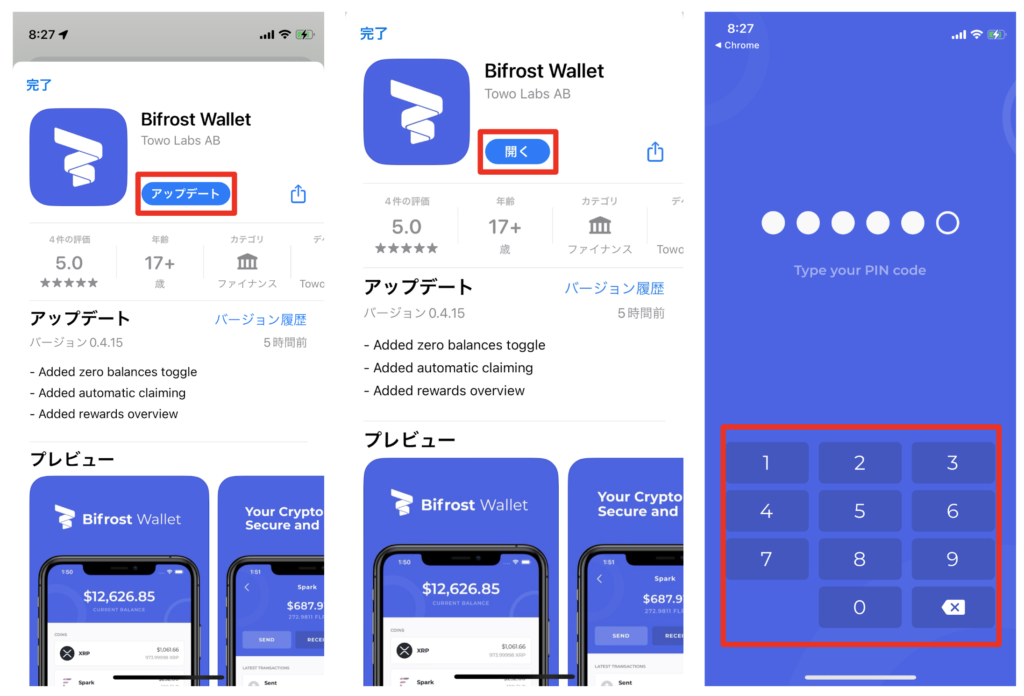
アプリのバージョンを0.4.15にアップデート
「アップデート」をタップ
「開く」をタップ
数字6桁PINコードを入力
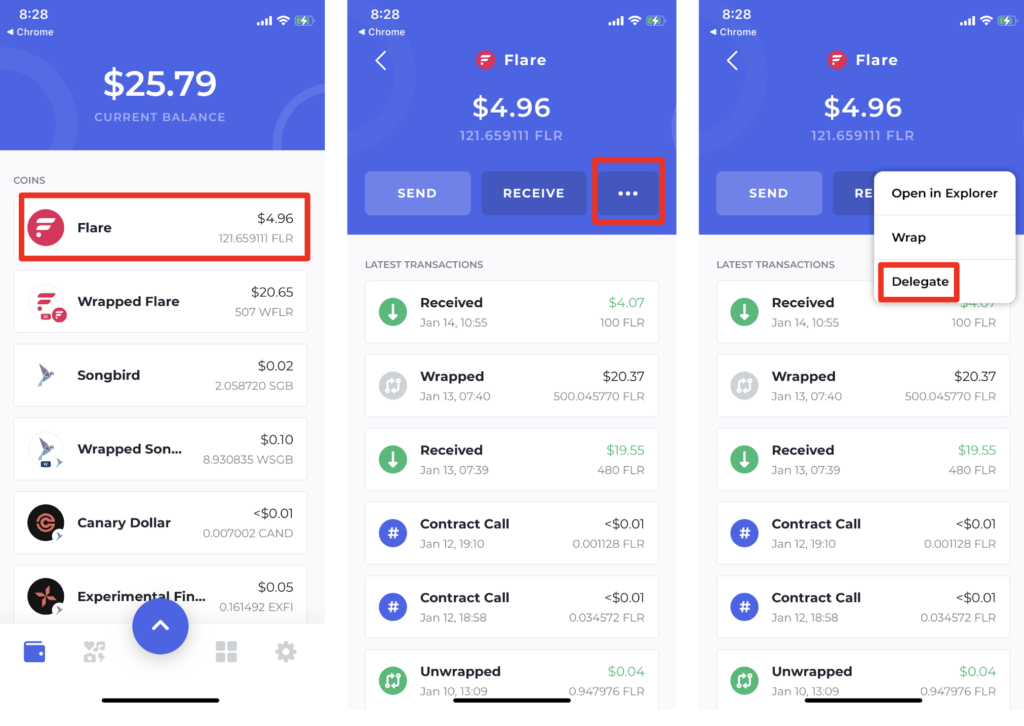
フレアのマークをタップ
「右上の三点」をタップ
「Delegate」をタップ
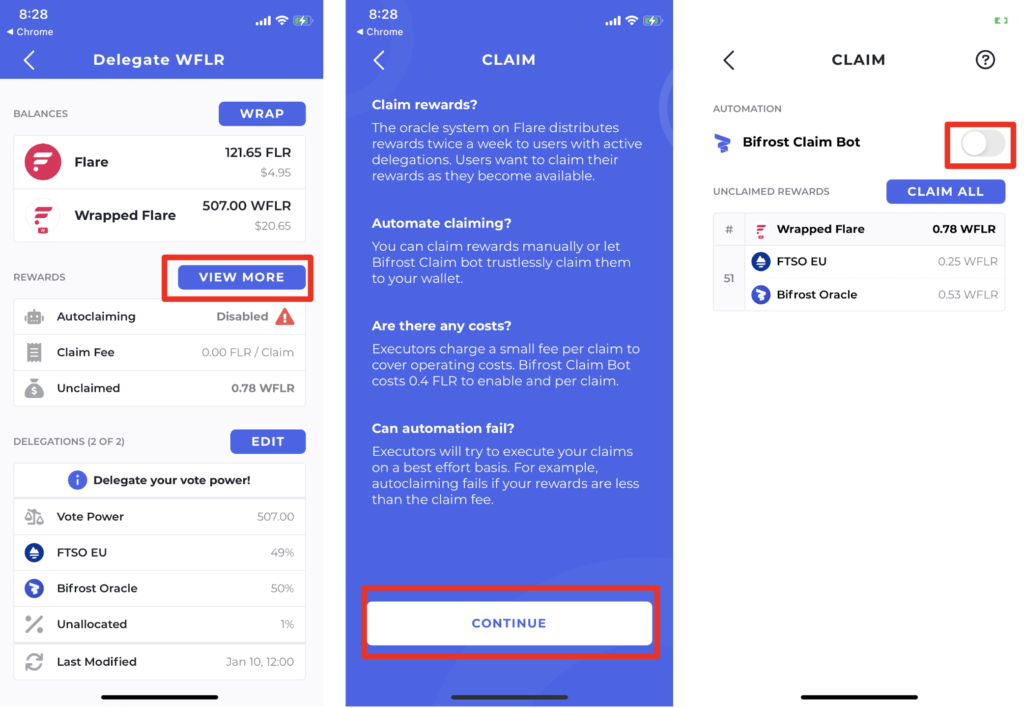
「VIEW MORE」をタップ
「CONTINUE」をタップ
「Bifrost Claim Bot」をタップ
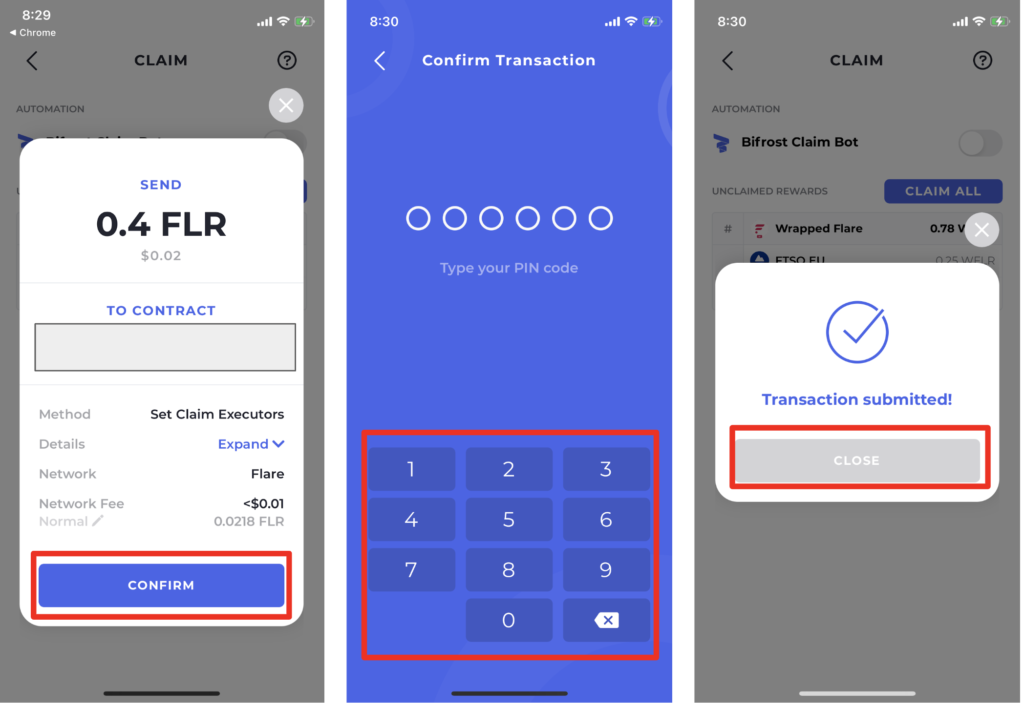
※手数料が請求毎に0.4FLRかかるので要注意。手数料が足りないと請求に失敗する場合があるようです。
「CONFIRM」をタップ
数字6桁PINコードを入力
「CLOSE」をタップ
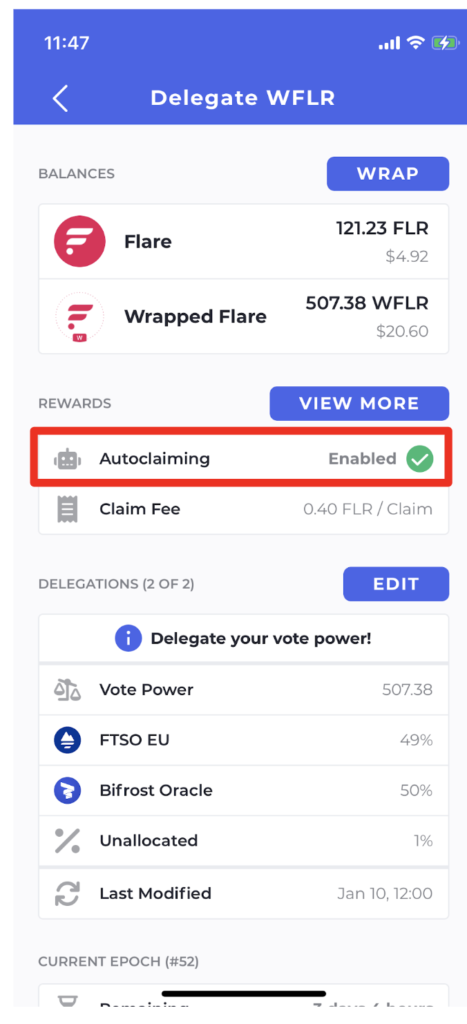
「Autoclaiming」がEnabled✅になっていれば設定完了
設定解除はいつでもできます。
BifrostでFLRをステーキングする方法
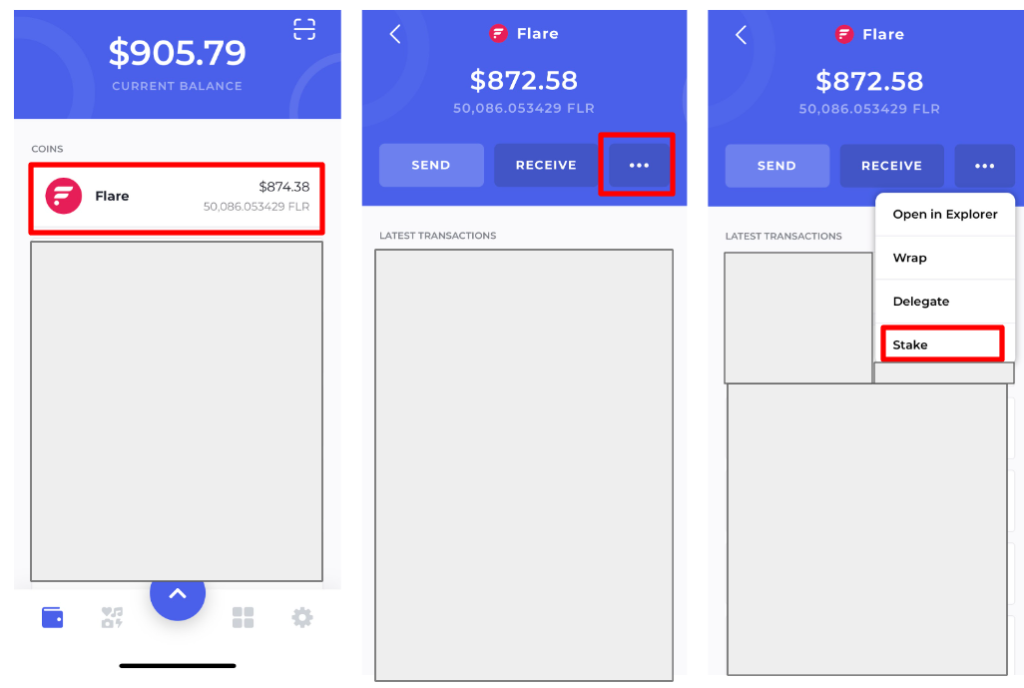
アプリを立ち上げて、「Flare」をタップ
「右上の三本点」をタップ
「Stake」をタップ
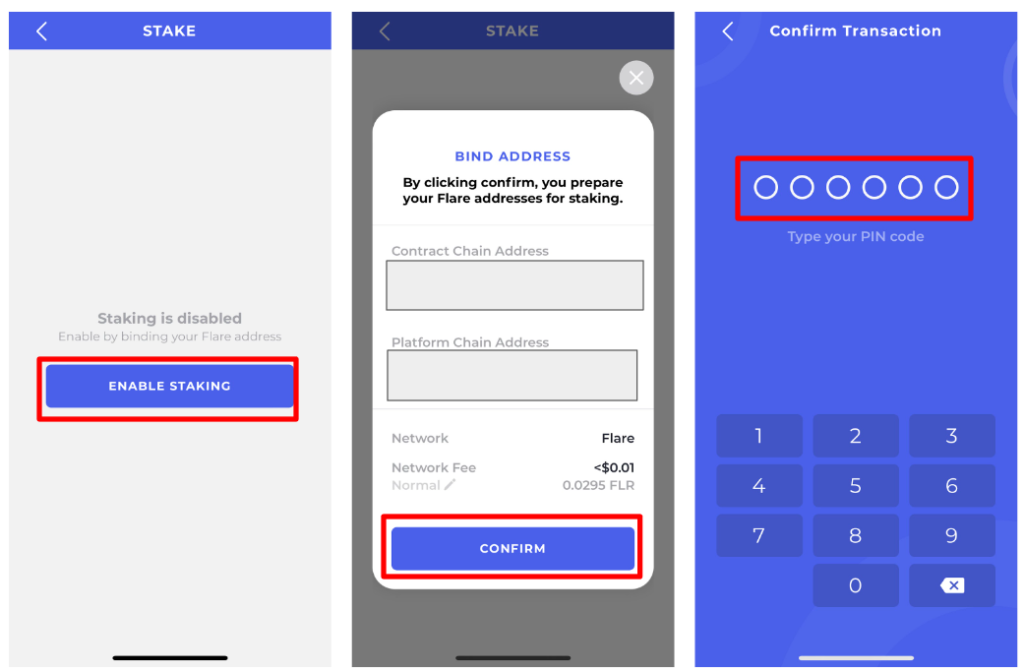
「ENABLE STAKING」をタップ
「CONFIRM」をタップ
「PINコード数字6桁」を入力
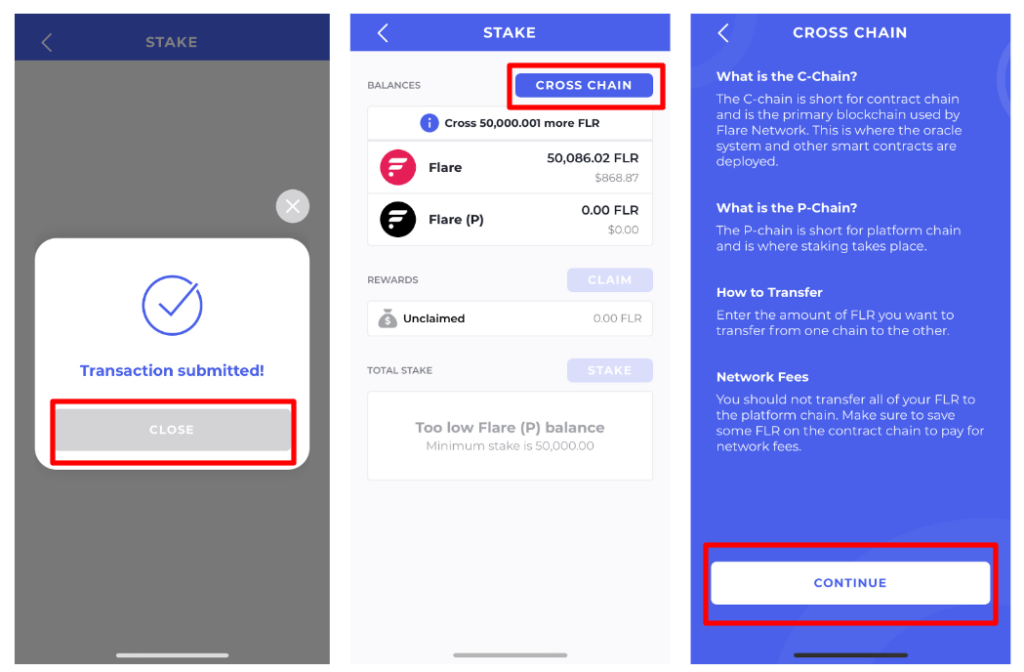
「CLOSE」をタップ
「CROSS CHAIN」をタップ
「CONTINUE」をタップ
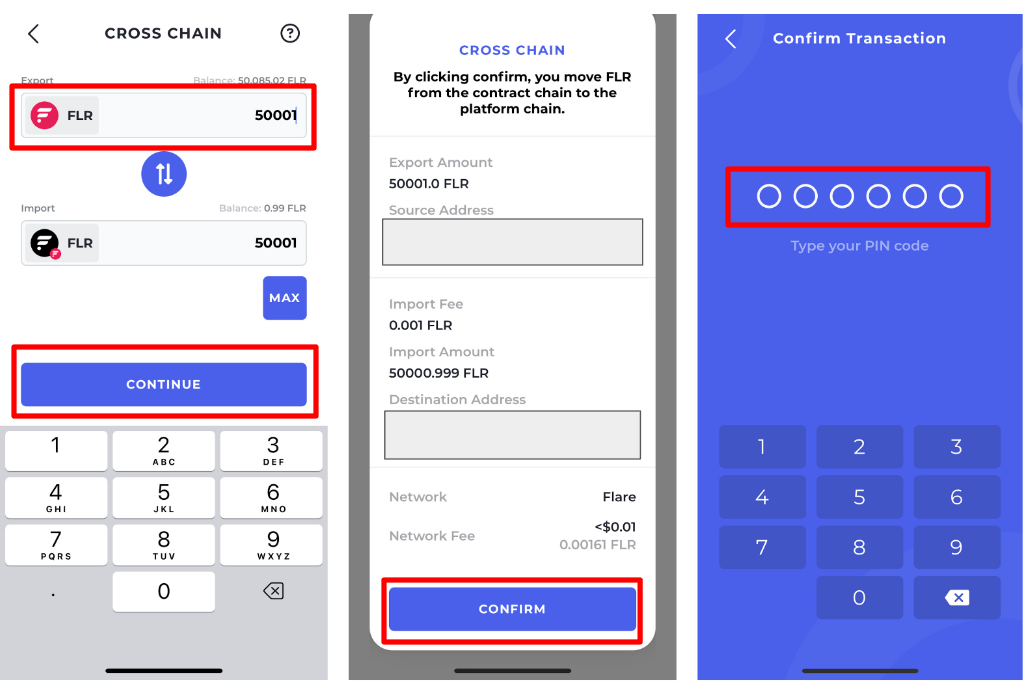
「Pチェーンに転送するFLRの数量」を入力(※最低ステーキング額は50000FLRからですが、手数料がかかるので、1枚多めに転送しました)
「CONTINUE」をタップ
「CONFIRM」をタップ
「PINコード数字6桁」を入力
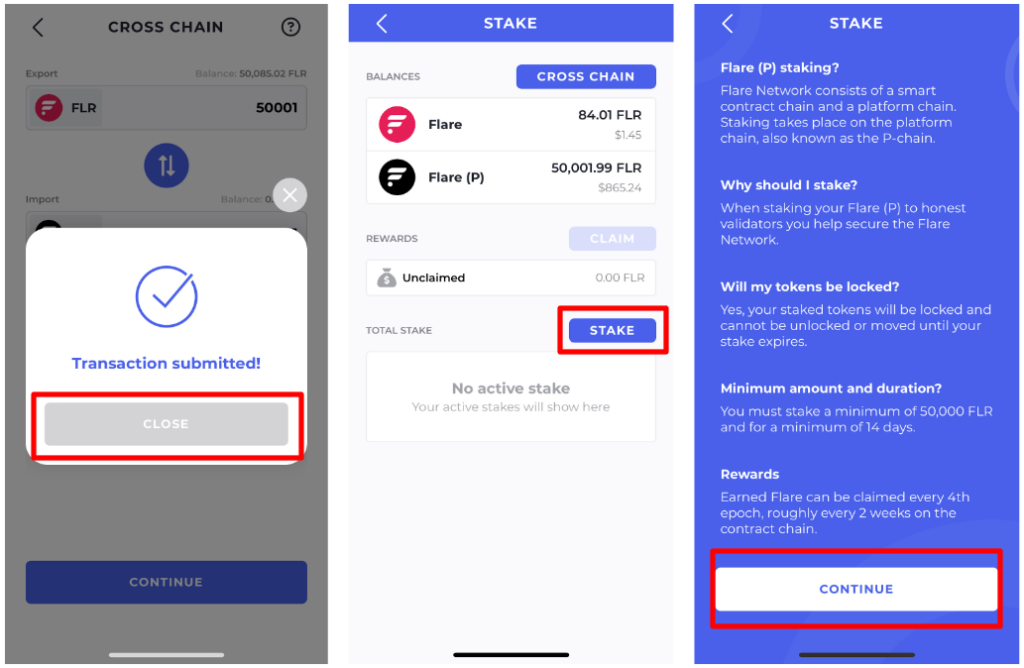
「CLOSE」をタップ
「STAKE」をタップ
「CONTINUE」をタップ
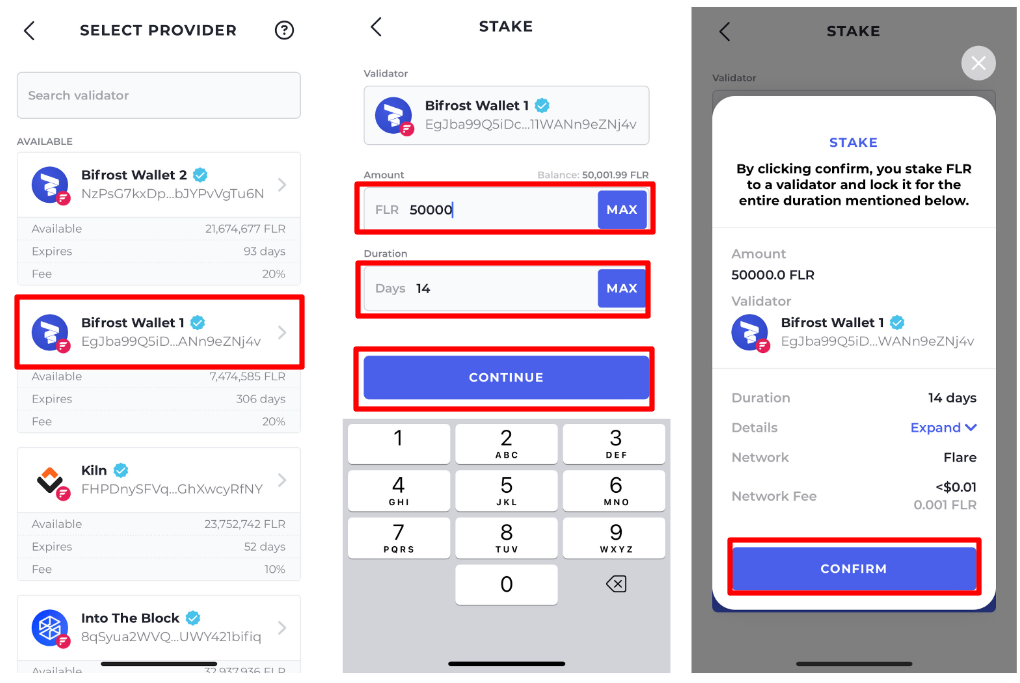
「プロバイダーを選択」してタップ
※プロバイダーの選び方は自由ですが、どのようなところを見ると良いかコミュニティリーダーが共有されていました↓
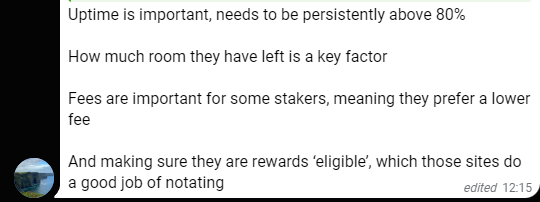
FlareBuilders、FlareMetrics、SolidiFiなどのサイト/アプリでデータを見ても、どこに預ければいいのかわかりません。良い選び方はありますか?
>>
アップタイムは重要で、80%以上を維持する必要がある。
どれだけ余裕があるかは重要な要素である。
ステイカーによっては手数料が重要であり、より低い手数料を好む。
また、報酬の「対象」であることを確認する必要がある。

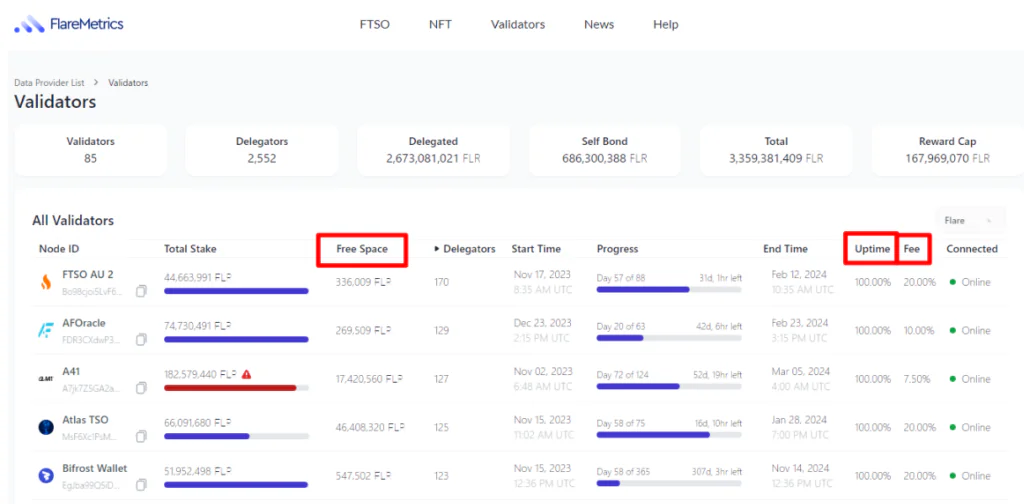

※報酬の対象になるかどうかは上記のフレアの記事で過去解説されており、選択したバリデータが「FTSOプロバイダー」も同時に運営しており報酬を発生させているか?が重要なようです。
※免責事項として、バリデータの選択などで報酬が発生しないなどのリスクがあるようなので、行う方は完全に自己責任にてお願い致します。不利益を被った場合でも当方で責任は負いかねますので、よろしくお願い致します。
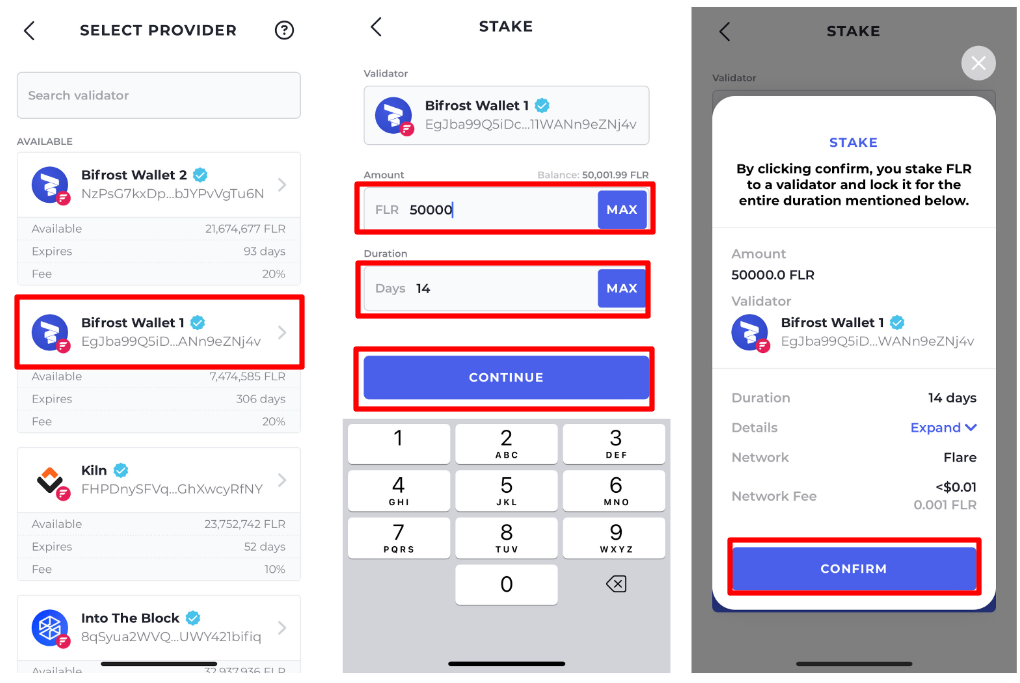
「ステーキング数量」を入力
「ロックする日数」を入力(※最小ロック日数は14日なので、今回は報酬がしっかり入るかどうか確かめるためにも最小ロック期間にしました。)
「CONTINUE」をタップ
「CONFIRM」をタップ
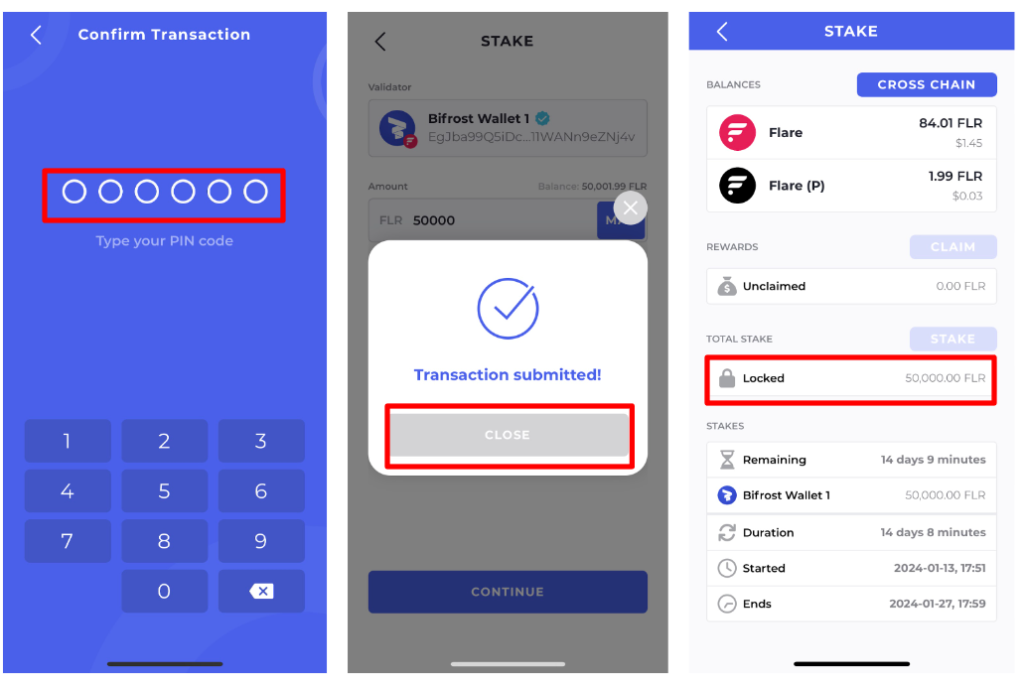
「PINコード数字6桁」を入力
「CLOSE」をタップ
これでステーキングは完了です
「Locked」のところでロックしたFLR数量を確認できます。
報酬は約14日ごとに蓄積され請求できるようになります。
BifrostでFLRのステーキング報酬を受け取る方法と配布確認方法
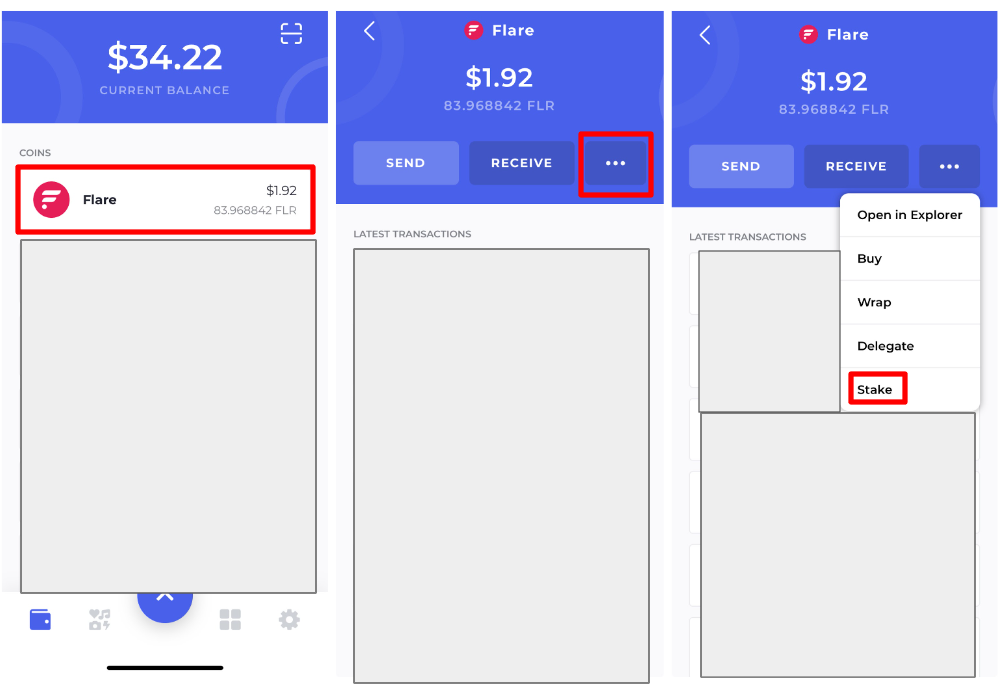
Bifrostアプリを開いて「Flare」をタップ
「右上の三点」をタップ
「Stake」をタップ
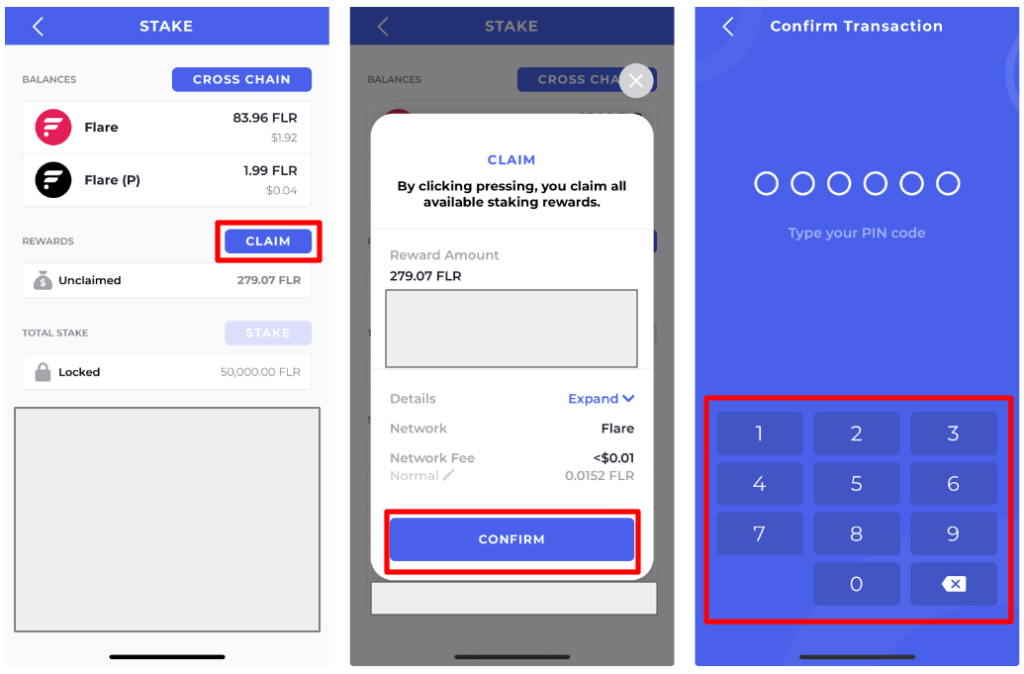
「CLAIM」をタップ
「CONFIRM」をタップ
「PINコード数字6桁」をタップ
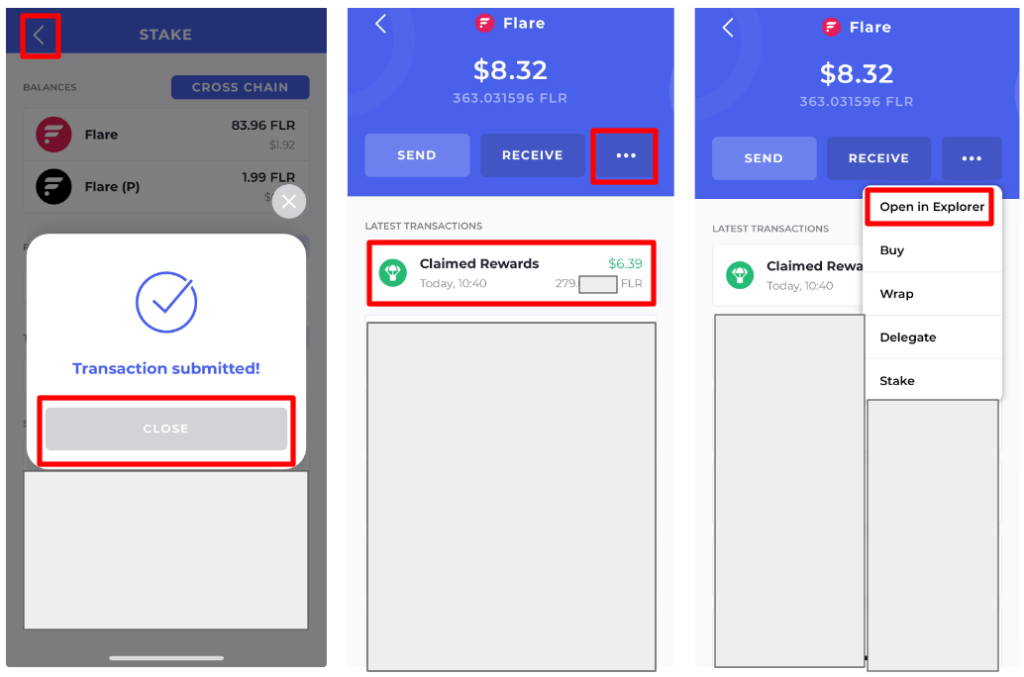
「CLOSE」をタップ
これで請求完了。Cチェーン上で配布されます。
「左上の>」をタップ
「右上の三点」をタップ
「Open in Explorer」をタップ
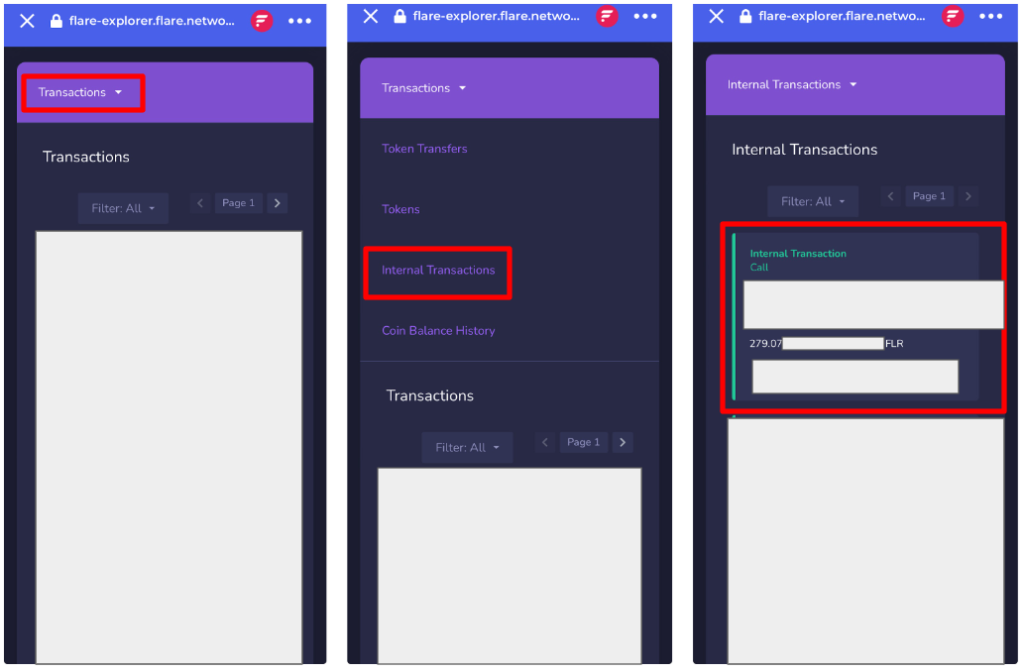
「Transactions」をタップ
「Internal Transactions」をタップ
これで配布の確認ができます
ステーキングとデリゲート報酬の利率の比較サイト
上記のFTSOプロバイダーオラクルデーモンが比較サイトを公開しています。
FlareStakingのAPRがステーキングの年利
FlareFTSOのAPRがデリゲートトッププロバイダー5の平均の年利
です。
トークンを一時的に非表示にする方法
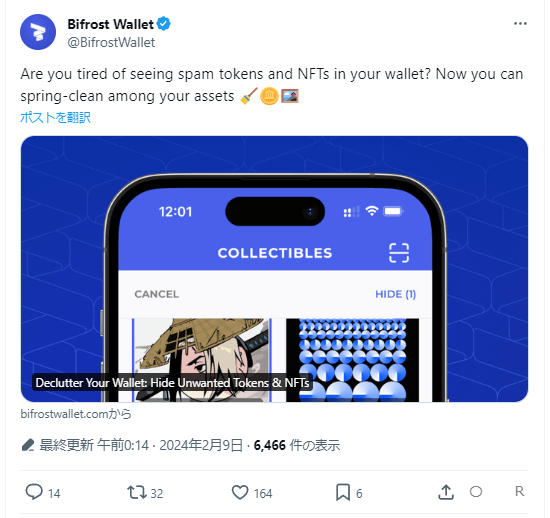
お財布の中のスパム・トークンやNFTにうんざりしていませんか?今ならあなたの資産の中身を大掃除できます🧹🪙🖼️
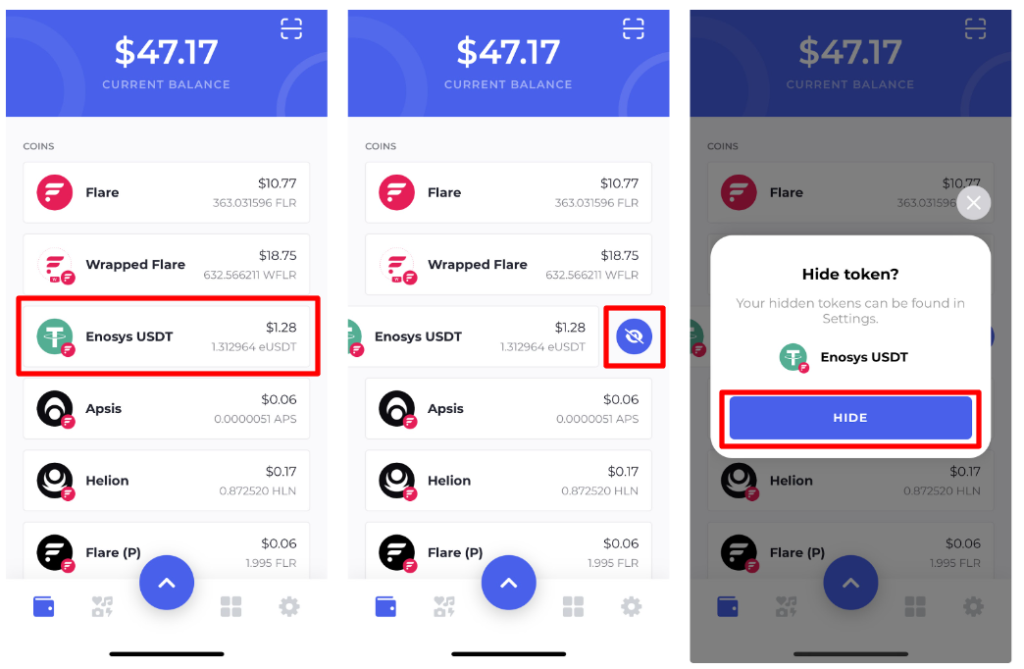
「非表示にしたいトークン」を右から左へスライド
「目のマーク」をタップ
「HIDE」をタップ
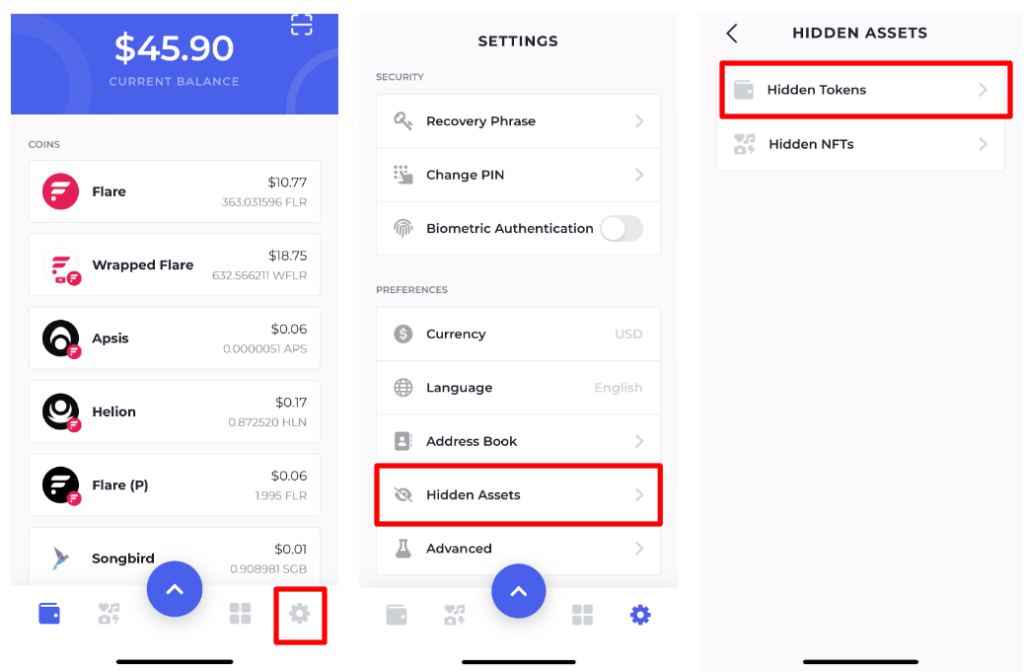
これで非表示になりました。続いては、表示させる方法。
「右下の歯車マーク」をタップ
「Hidden Assets」をタップ
「Hidden Tokens」をタップ
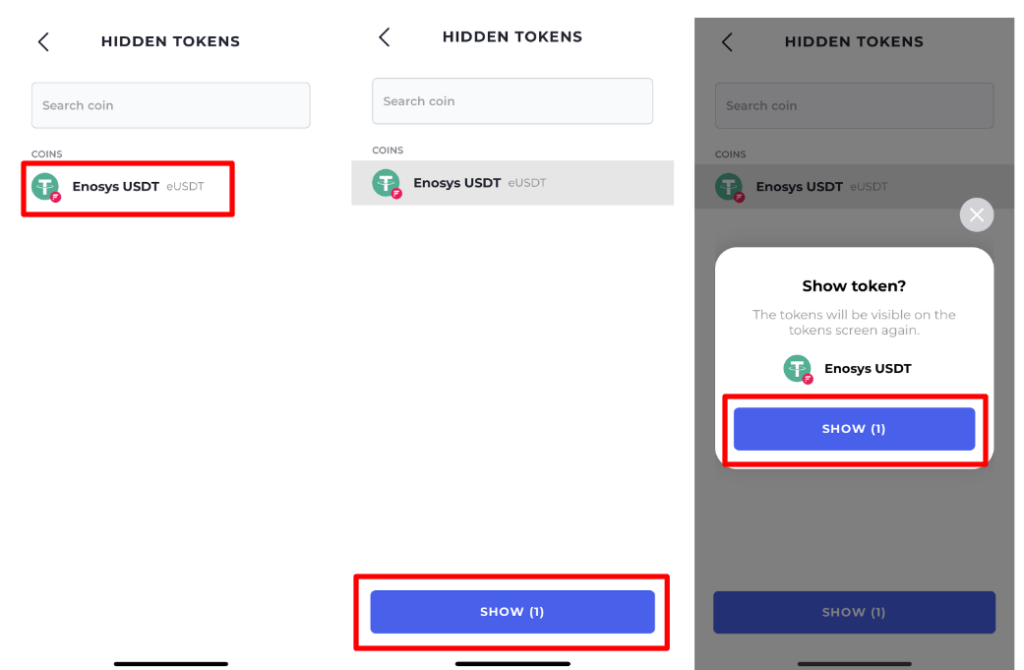
「非表示にしているトークン」をタップ
「SHOW」をタップ
「SHOW」をタップ
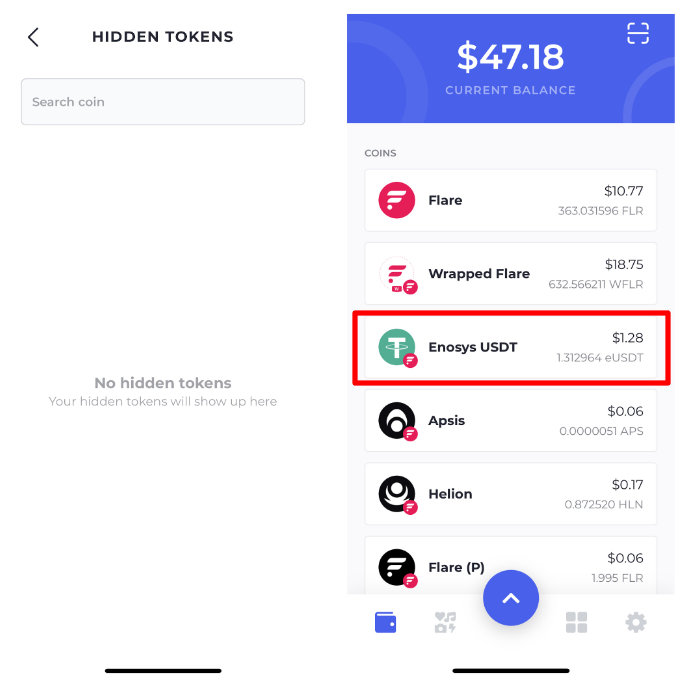
これで非表示リストから消え、再表示されました
BifrostでFLRのエアドロップを受け取る方法
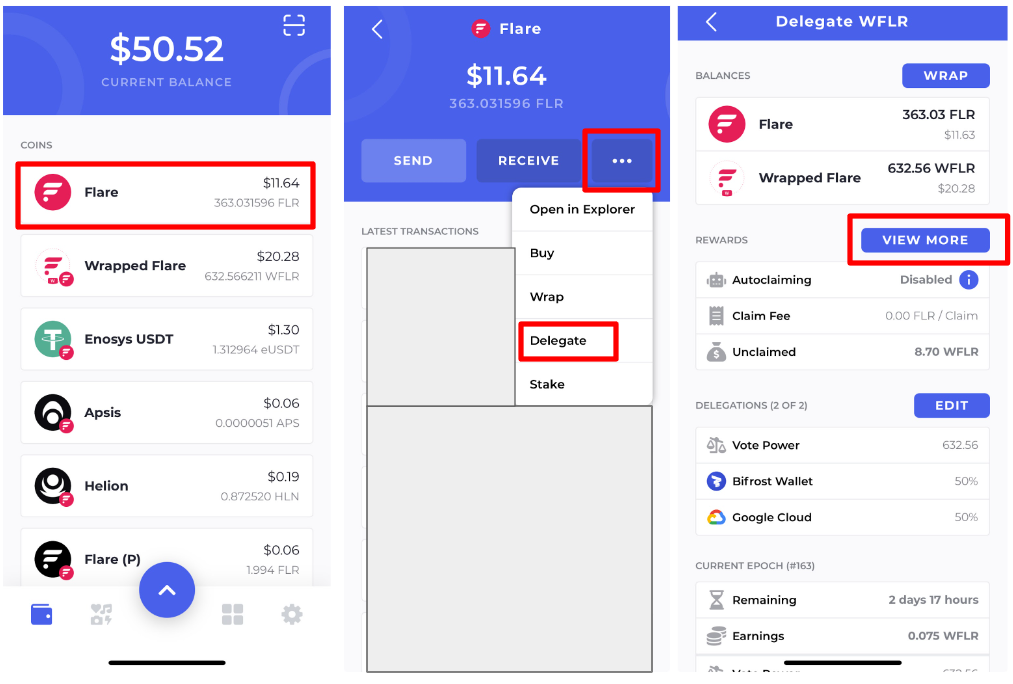
Bifrostのアプリを立ち上げて「Flare」をタップ
「右上の三点」をタップ
「Delegate」をタップ
「VIEW MORE」をタップ
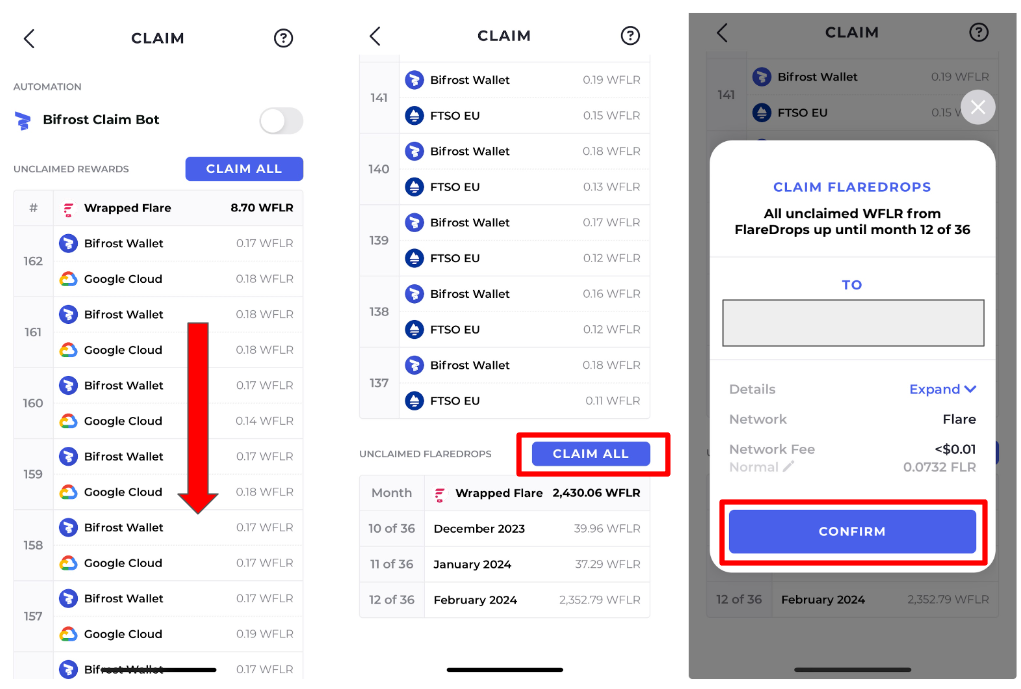
下のほうにスライド
「CLAIM ALL」をタップ
「CONFIRM」をタップ
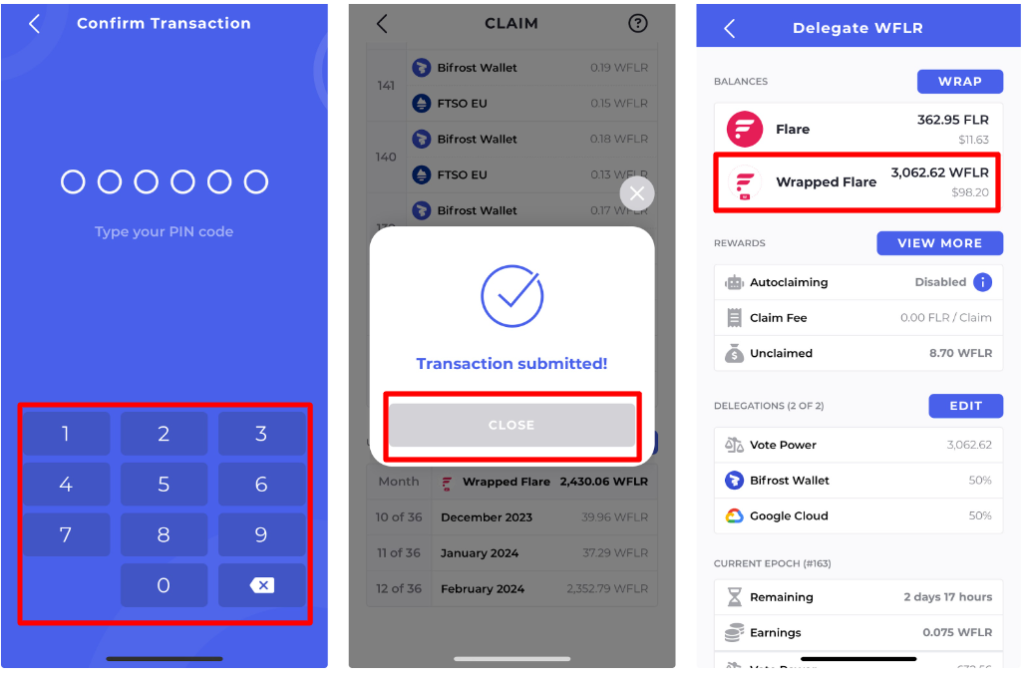
「PINコード数字6桁」をタップ
「CLOSE」をタップ
これで請求完了です(※エアドロップ報酬は、Cチェーン上にWFLRとして配布されます)
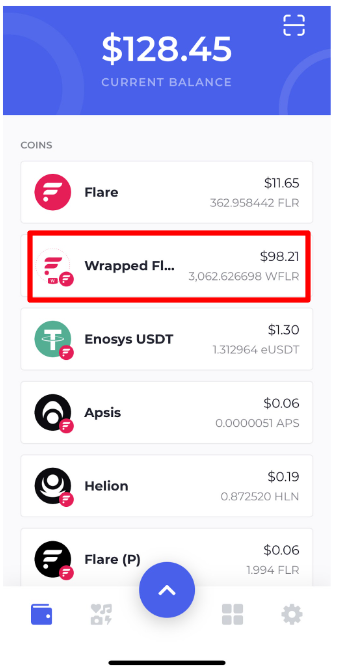
資産画面でWFLRの残高が増えているのを確認してください。
Bifrostでフレアのガバナンス提案に投票する方法
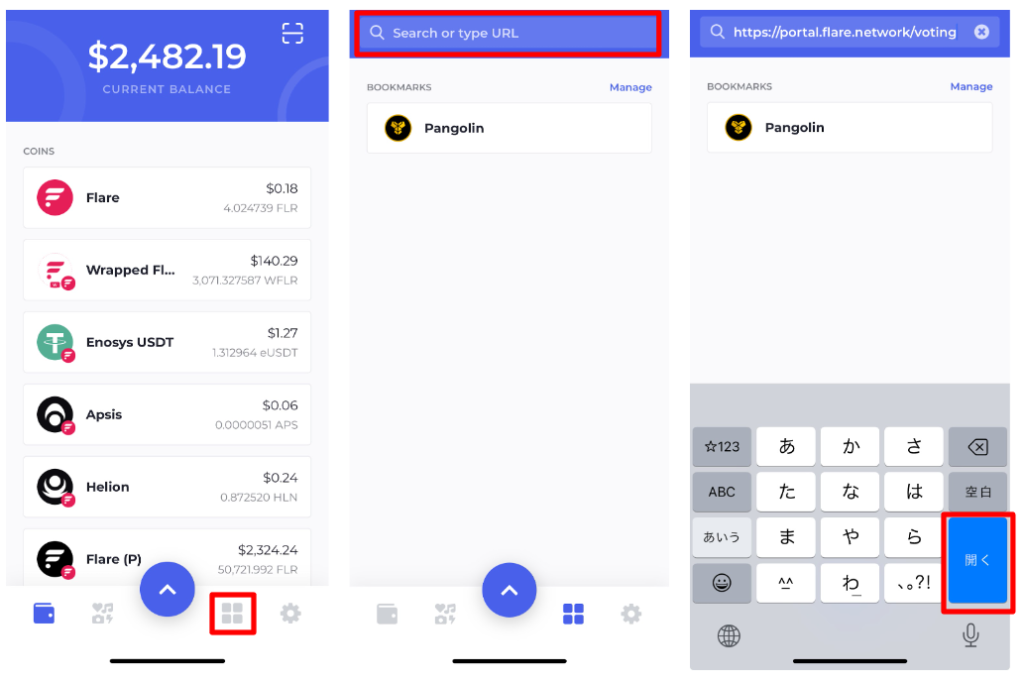
Bifrostアプリを立ち上げます
「右下の4つの四角マーク」をタップ
https://portal.flare.network/voting
「Search or Type URL」に上記のガバナンス投票サイトをペースト
「開く」をタップ
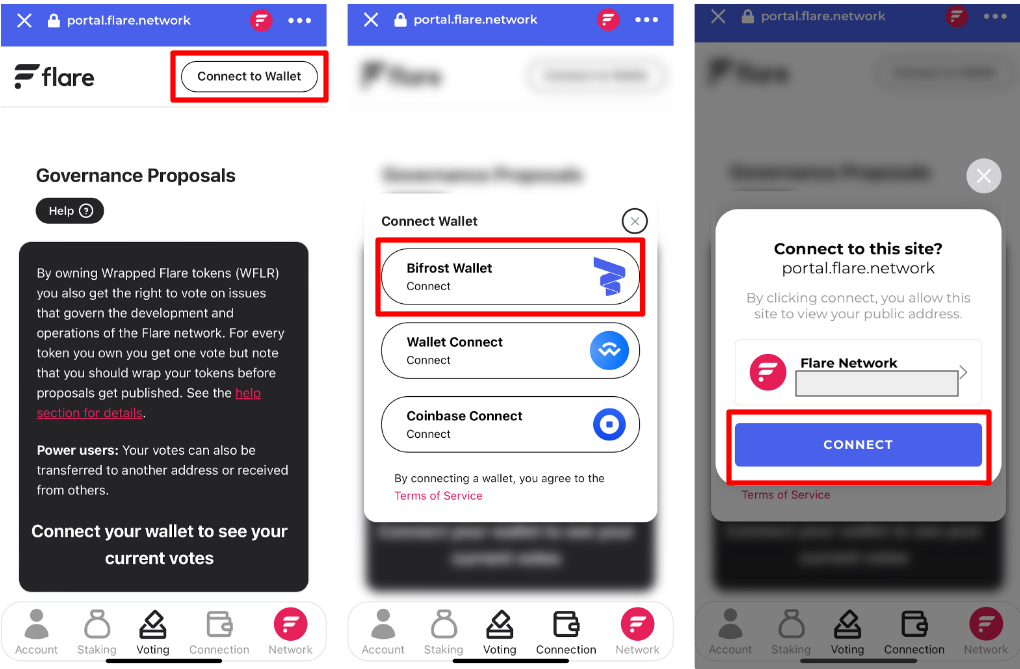
「Connect to Wallet」をタップ
「Bifrost Wallet」をタップ
「CONNECT」をタップ
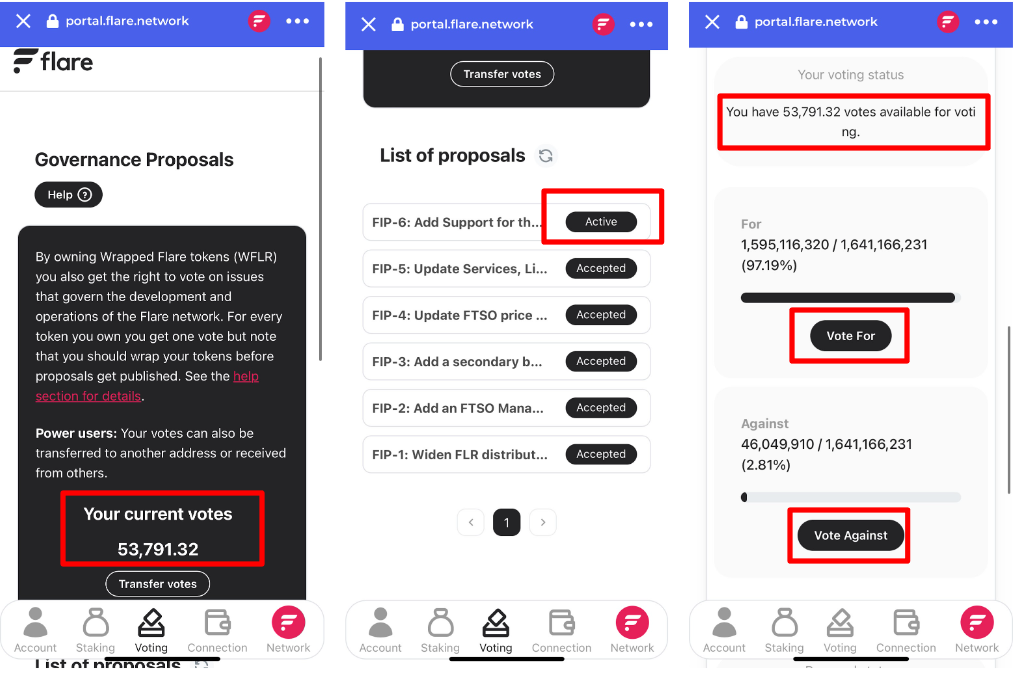
Your current votesのところに投票できる票数が記載されます
中段までスクロール
「投票するガバナンス提案」をタップ
you have x votes available for voting(投票可能な票数はx票です)上部に投票できる票数が記載されています。
「Vote For」・・・賛成
「Vote Against」・・・反対
希望する方をタップ
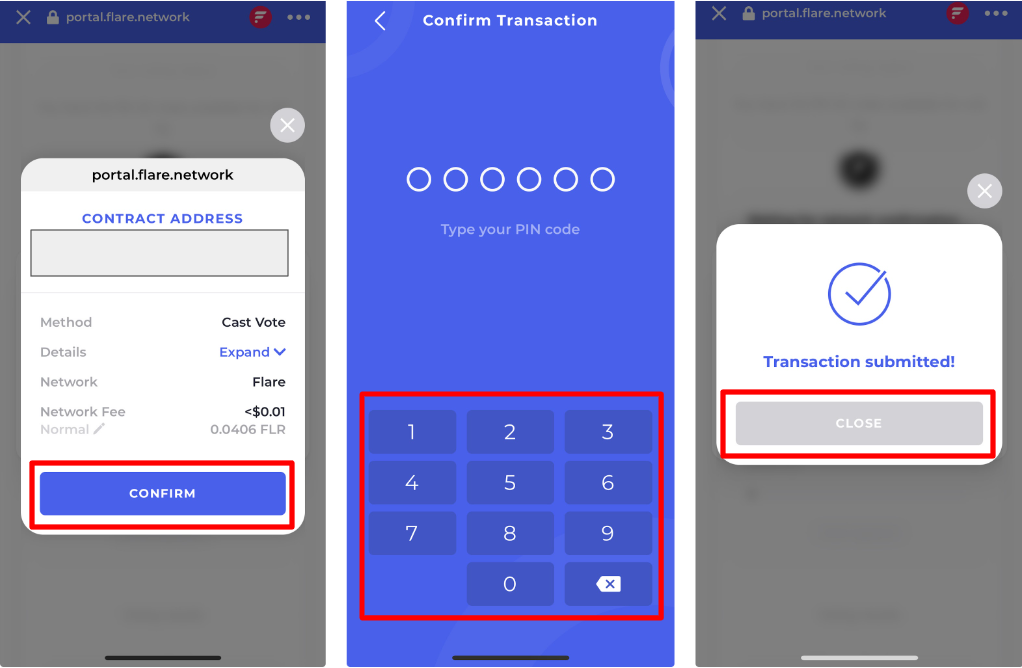
「CONFIRM」をタップ
「PINコード数字6桁」を入力
「CLOSE」をタップ
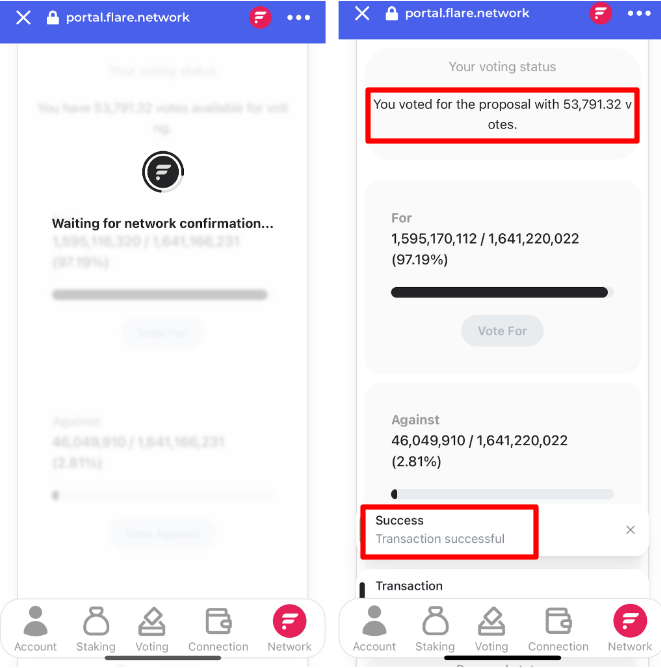
you voted for the proposal with x votes(あなたはこの提案に×票を投じた)
上部に上記の文言が記載されたら投票完了です
Bifrostで直接スワップ(交換)する方法
Bifrostウォレット(v0.6.31)にFlareとSongbird上でのスワップ機能が追加されました。これはスワップを簡単にし、ラッピングやFAssetミンティングのような複雑な概念を抽象化するためのリリースの第一弾です。
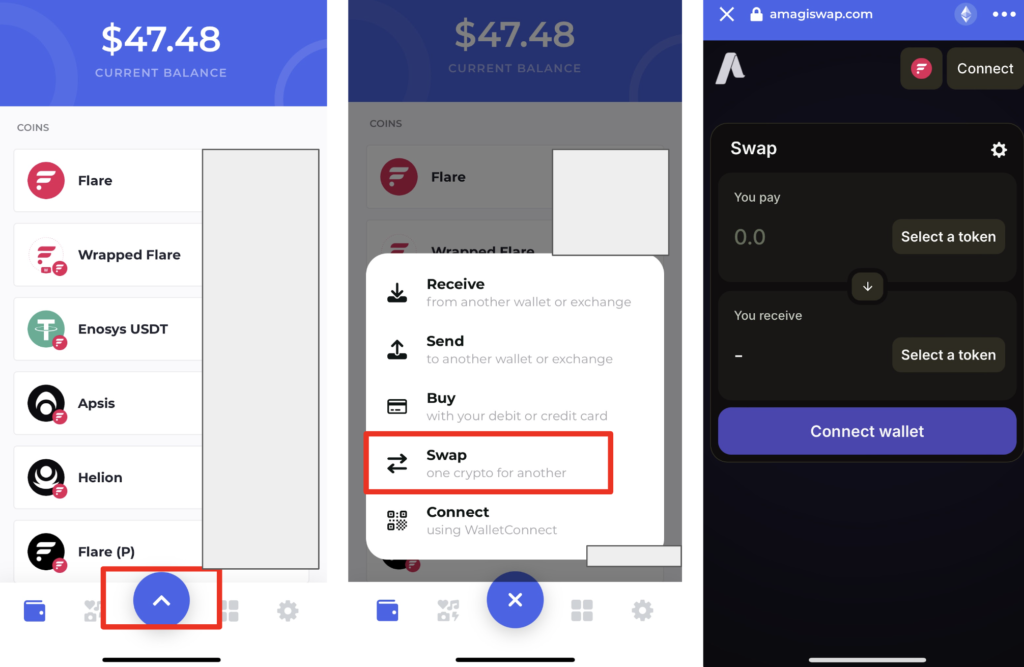
「^マーク」をタップ
「SWAP」をタップ
これで取引画面に移動します。
Bifrostのアップデートバージョンを確認する方法
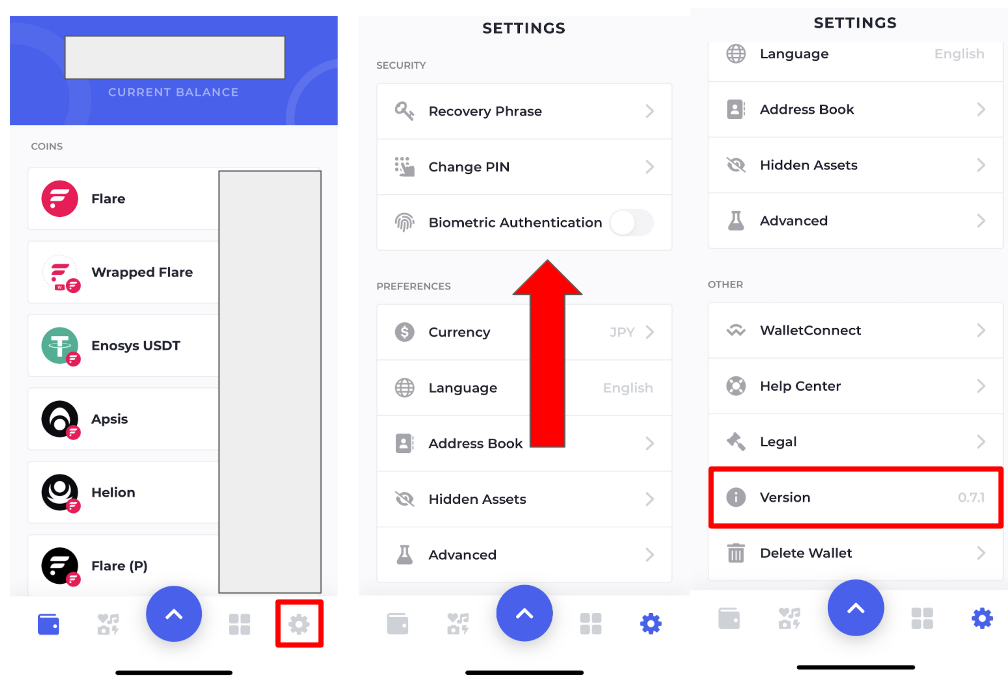
「右下の歯車マーク」をタップ
上にスライド
Versionのところに記載されています

